
LASERJET PRO 400
ࡋ│⳦ᛔ
M401
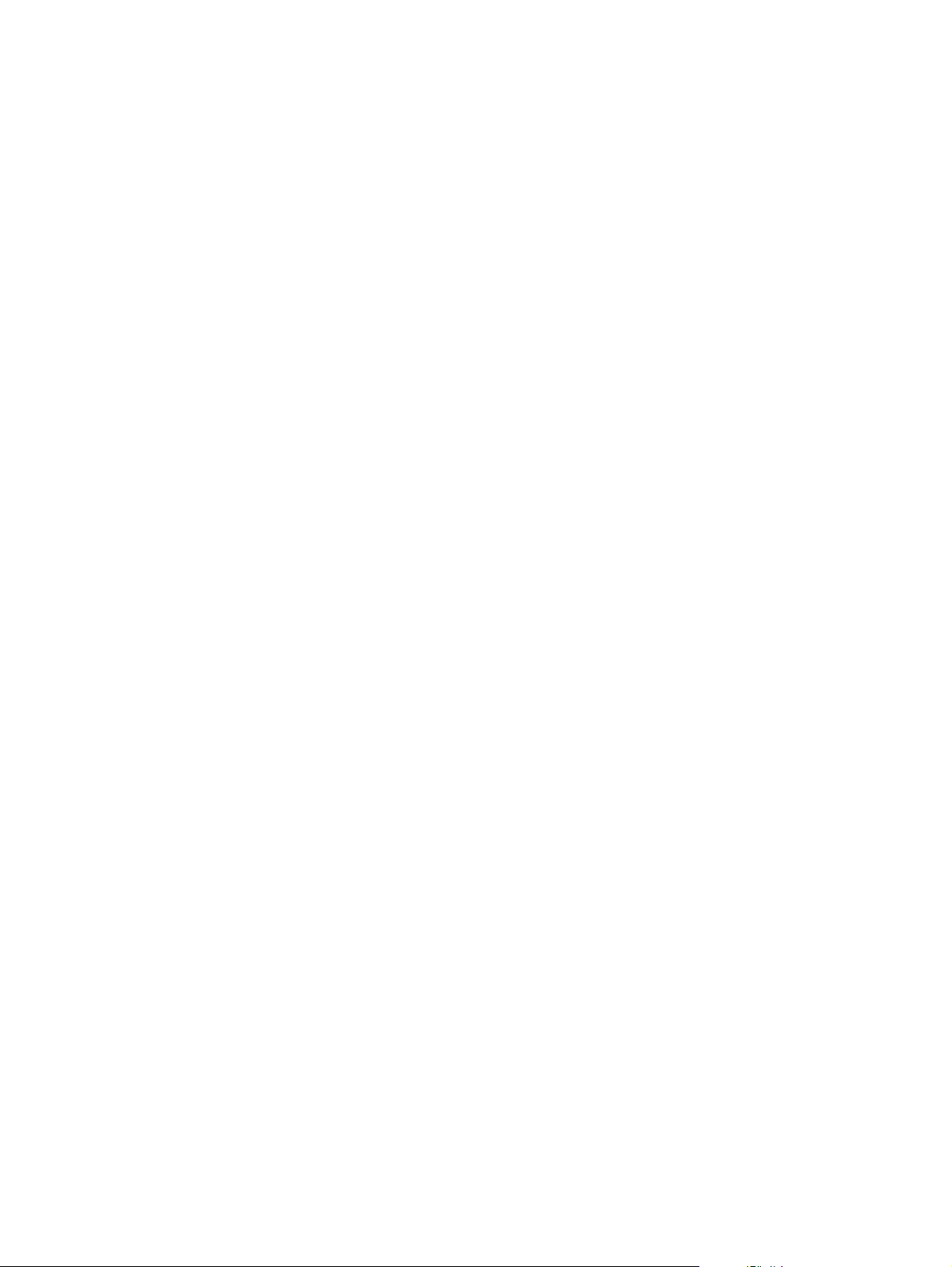
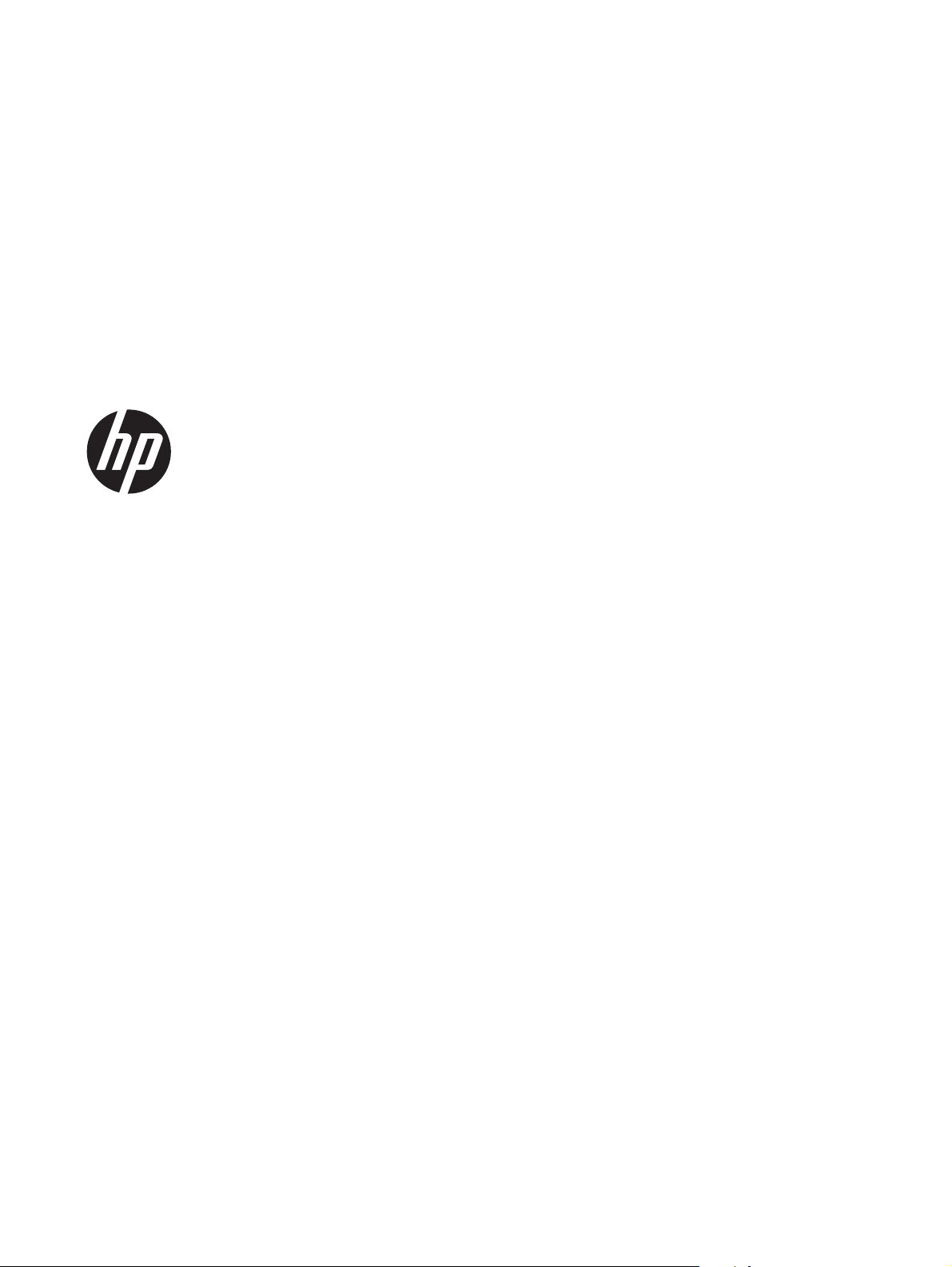
HP LaserJet Pro 400 M401 印表機系列
使用者指南
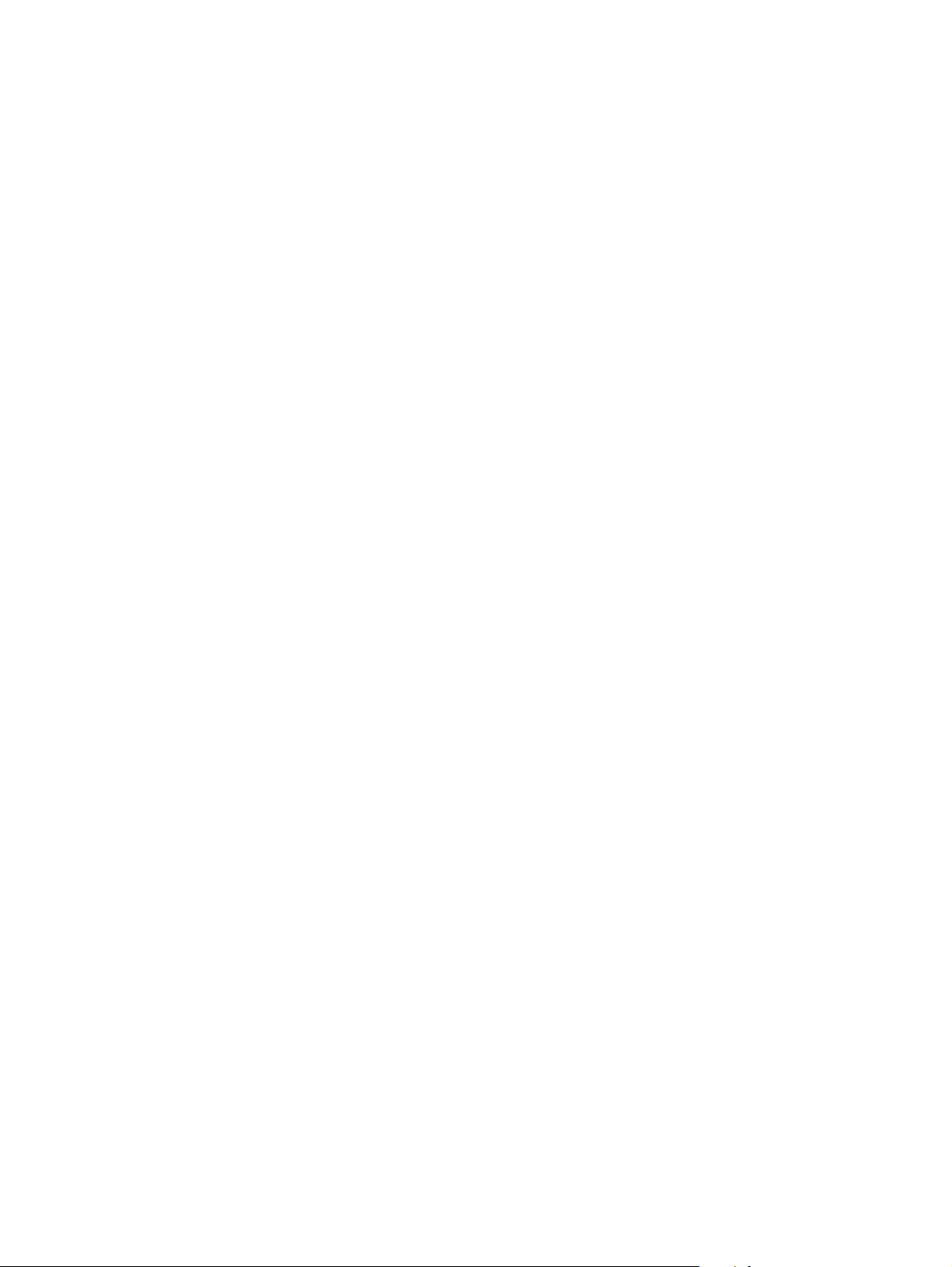
著作權與使用授權
© 2014 Copyright Hewlett-Packard
Development Company, L.P.
商標說明
®
、Acrobat®,及 PostScript® 是
Adobe
Adobe Systems Incorporated 的商標。
除著作權法允許的範圍外,若未經事先書面
許可,不得複製、修改或翻譯本手冊。
本文件包含的資訊如有變更,恕不另行通知。
本產品與服務所附的保固聲明是 HP 對其產
品與服務的唯一保固內容。除此之外,不含
任何附加保固。HP 對所含資訊在技術或編
輯上的錯誤或疏漏概不負責。
Edition 1, 9/2014
零件編號:CF270-91039
Apple 和 Apple 標誌是 Apple Computer,
Inc. 在美國和其他國家/地區的註冊商標。
iPod 為 Apple Computer, Inc. 的商標。
iPod 僅可供合法複製或經授權的權利持有者
複製。切勿竊取音樂。
Bluetooth 是其所有者擁有的商標,HewlettPackard Company 已取得其使用授權。
Java™ 是 Sun Microsystems, Inc. 在美國
的商標。
Microsoft®、Windows®、Windows® XP 以
及 Windows Vista® 是 Microsoft
Corporation 在美國的註冊商標。
®
是 Open Group 的註冊商標。
UNIX
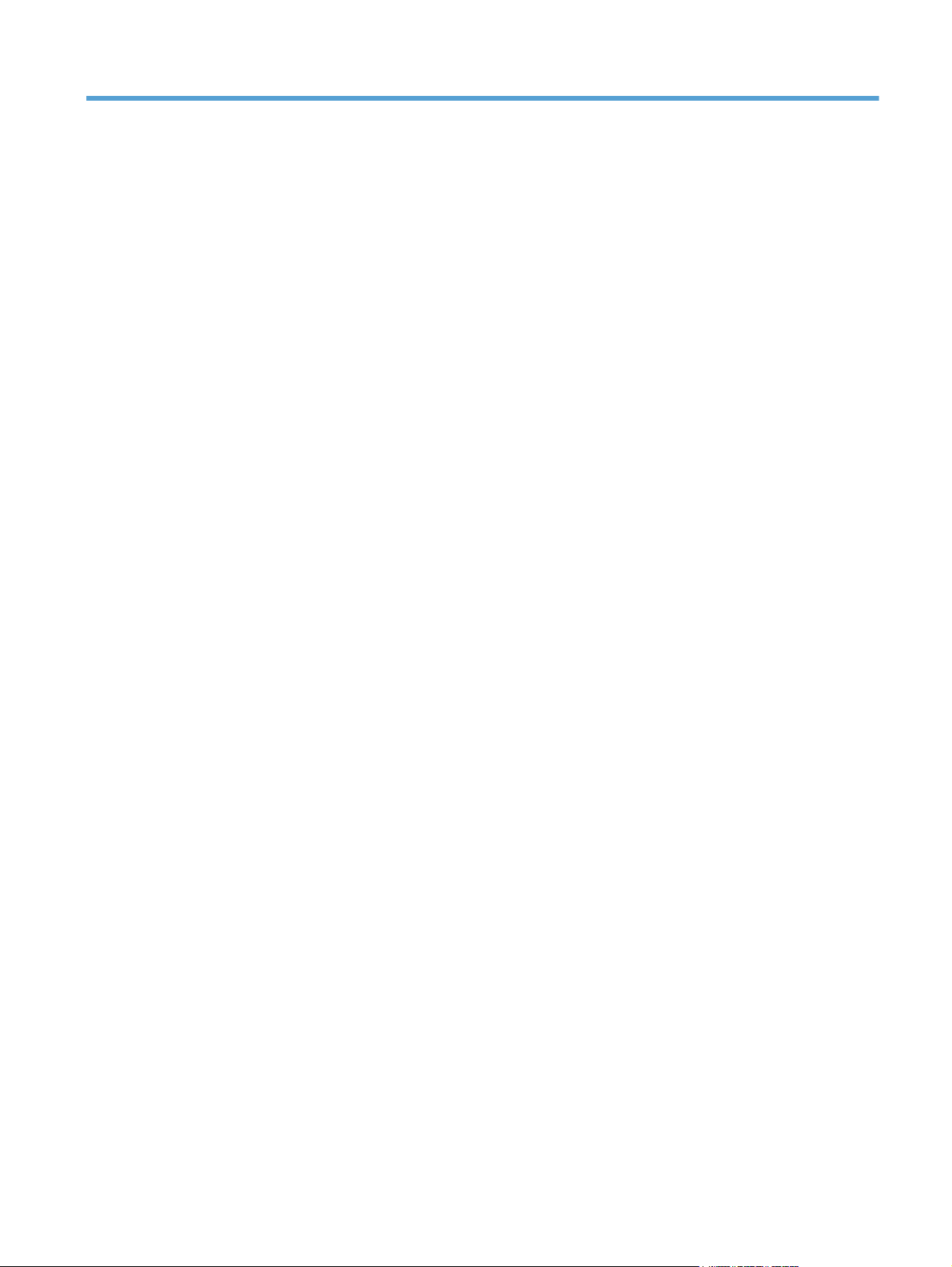
目錄
1 產品簡介 ............................................................................................................................ 1
產品檢視 ................................................................................................................................ 2
產品前視圖 .............................................................................................................. 2
產品後視圖 .............................................................................................................. 3
序號和型號位置 ........................................................................................................ 3
控制面板配置 ........................................................................................................... 4
LCD 控制面板 ........................................................................................... 4
觸控螢幕控制面板 ...................................................................................... 5
觸控螢幕主畫面 ........................................................................................................ 6
列印產品報告 .......................................................................................................................... 7
從 LCD 控制面板列印產品報告 .................................................................................. 7
從觸控螢幕控制面板列印產品報告 .............................................................................. 8
印表機共用免責聲明 ................................................................................................................ 8
2 紙匣 ................................................................................................................................. 9
支援的紙張尺寸 ..................................................................................................................... 10
支援的紙張類型 ..................................................................................................................... 12
在進紙匣中裝入紙材 .............................................................................................................. 13
裝入 1 號紙匣 ........................................................................................................ 13
裝入 2 號紙匣 ........................................................................................................ 14
裝入選購的 3 號紙匣 ............................................................................................. 16
3 列印 ............................................................................................................................... 19
支援的印表機驅動程式 (Windows) .......................................................................................... 20
變更列印工作設定值 (Windows) ............................................................................................. 21
變更列印工作設定值的優先順序 ............................................................................... 21
變更所有列印工作的設定值直到軟體程式結束為止 ..................................................... 21
變更所有列印工作的預設值 ...................................................................................... 21
變更產品組態設定 ................................................................................................... 22
變更列印工作設定值 (Mac OS X) ........................................................................................... 23
ZHTW iii
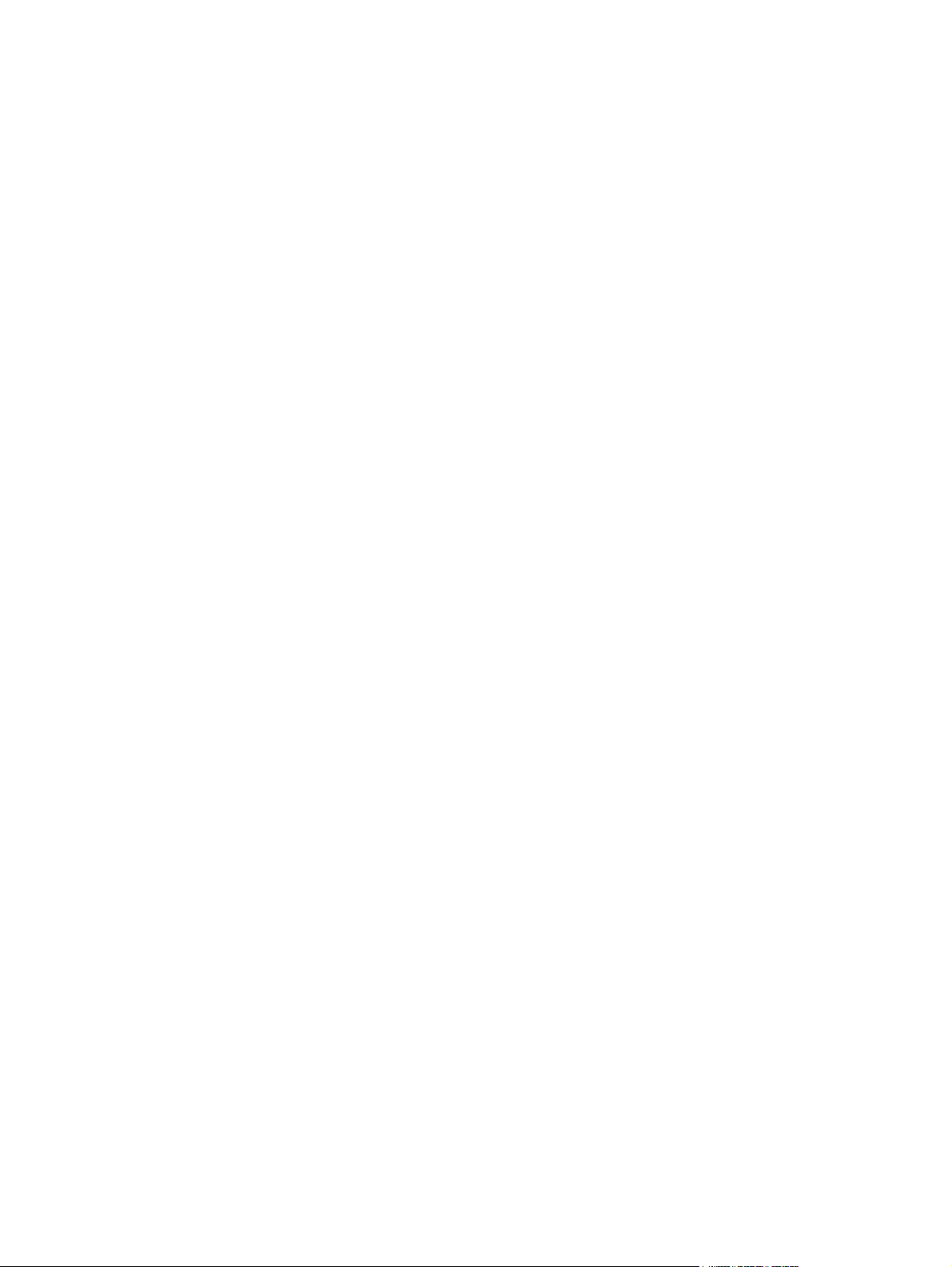
變更列印工作設定值的優先順序 ............................................................................... 23
變更所有列印工作的設定值直到軟體程式結束為止 ..................................................... 23
變更所有列印工作的預設值 ...................................................................................... 23
變更產品組態設定 ................................................................................................... 23
Windows 列印工作 ............................................................................................................... 25
使用列印捷徑 (Windows) ........................................................................................ 25
建立列印捷徑 (Windows) ........................................................................................ 26
在 Windows 自動雙面列印 ..................................................................................... 28
在 Windows 手動雙面列印 ..................................................................................... 29
在 Windows 單張多頁列印 ..................................................................................... 31
選擇頁面方向 (Windows) ........................................................................................ 33
選擇紙張類型 (Windows) ........................................................................................ 34
以不同的紙張列印第一頁或最後一頁 (Windows) ........................................................ 36
縮放文件以符合頁面尺寸 (Windows) ........................................................................ 37
製作手冊 (Windows) ............................................................................................... 38
Mac OS X 列印工作 ............................................................................................................. 41
使用列印預先設定 (Mac OS X) ............................................................................... 41
建立列印預先設定 (Mac OS X) ............................................................................... 41
自動雙面列印 (Mac OS X) ...................................................................................... 41
手動雙面列印 (Mac OS X) ...................................................................................... 42
進行單張多頁列印 (Mac OS X) ............................................................................... 43
選擇頁面方向 (Mac OS X) ...................................................................................... 43
選擇紙張類型 (Mac OS X) ...................................................................................... 43
列印封面頁 (Mac OS X) ......................................................................................... 44
縮放文件以符合頁面尺寸 (Mac OS X) ..................................................................... 44
製作手冊 (Mac OS X) ............................................................................................ 44
其
他列印工作 (Windows) ....................................................................................................... 45
取消列印工作 (Windows) ........................................................................................ 45
選擇紙張尺寸 (Windows) ........................................................................................ 45
選擇自訂紙張尺寸 (Windows) .................................................................................. 45
列印浮水印 (Windows) ........................................................................................... 46
其他列印工作 (Mac OS X) .................................................................................................... 47
取消列印工作 (Mac OS X) ...................................................................................... 47
選擇紙張尺寸 (Mac OS X) ...................................................................................... 47
選擇自訂紙張尺寸 (Mac OS X) ............................................................................... 47
列印浮水印 (Mac OS X) ......................................................................................... 47
製作耐久品質的列印文件 ........................................................................................................ 49
製作耐久品質的列印文件(LCD 控制面板) .............................................................. 49
製作耐久品質的列印文件(觸控螢幕控制面板) ........................................................ 49
使用 HP ePrint ...................................................................................................................... 50
iv ZHTW
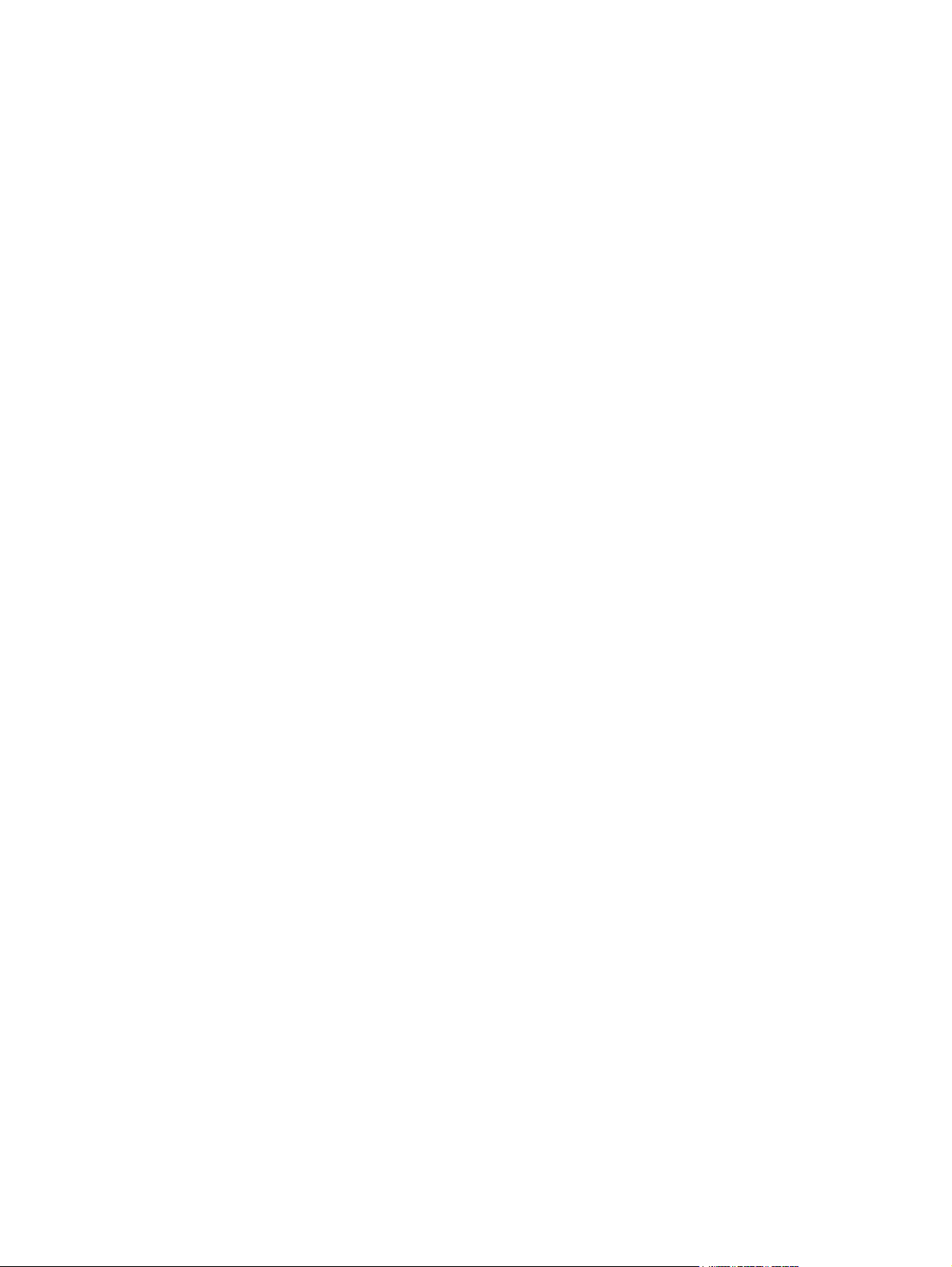
設定 HP ePrint(LCD 控制面板) ............................................................................ 50
使用 HP ePrint(觸控螢幕控制面板) ....................................................................... 51
使用 AirPrint ......................................................................................................................... 52
隨時進行 USB 列印 ............................................................................................................... 53
4 管理和維護 ....................................................................................................................... 55
使用 HP Reconfiguration Utility 變更產品連線 .......................................................................... 56
設定 HP 無線直接列印 ........................................................................................................... 57
使用 HP Web 服務應用程式 .................................................................................................. 58
使用 HP Web 服務應用程式(LCD 控制面板) ........................................................ 58
使用 HP Web 服務應用程式(觸控螢幕控制面板) ................................................... 58
設定 IP 網路設定 .................................................................................................................. 59
檢視或變更網路設定 ............................................................................................... 59
從控制面板手動設定 IPv4 TCP/IP 參數 .................................................................... 59
手動設定 IPv4 TCP/IP 參數(LCD 控制面板) ........................................... 59
手動設定 IPv4 TCP/IP 參數(觸控螢幕控制面板) ..................................... 59
重新命名網路上的產品 ............................................................................................ 60
連結速度與雙工設定 ............................................................................................... 61
連結速度與雙面列印設定(LCD 控制面板) ............................................... 61
連結速度與雙面列印設定(觸控螢幕控制面板) ......................................... 61
HP 裝置工具箱 (Windows) ..................................................................................................... 63
用於 Mac OS X 的 HP Utility ................................................................................................. 64
開啟 HP Utility ........................................................................................................ 64
HP Utility 功能 ........................................................................................................ 64
HP Web Jetadmin .................................................................................................................. 65
產品安全性功能 ..................................................................................................................... 66
鎖定產品 ................................................................................................................ 66
設定
或變更產品密碼 ............................................................................................... 66
節能設定 .............................................................................................................................. 67
使用經濟模式列印 ................................................................................................... 67
設定睡眠延遲 ......................................................................................................... 67
設定睡眠延遲(LCD 控制面板) ............................................................... 67
設定睡眠延遲(觸控螢幕控制面板) .......................................................... 68
設定自動關閉電源延遲 ............................................................................................ 68
設定自動關閉電源延遲(LCD 控制面板) .................................................. 68
設定自動關閉電源延遲(觸控螢幕控制面板) ............................................. 69
當碳粉匣預期使用壽命已盡時列印 ........................................................................................... 70
啟用或停用嚴重不足設定(LCD 控制面板) .............................................................. 70
啟用或停用嚴重不足設定(觸控螢幕控制面板) ........................................................ 70
存放與回收耗材 ..................................................................................................................... 72
ZHTW v
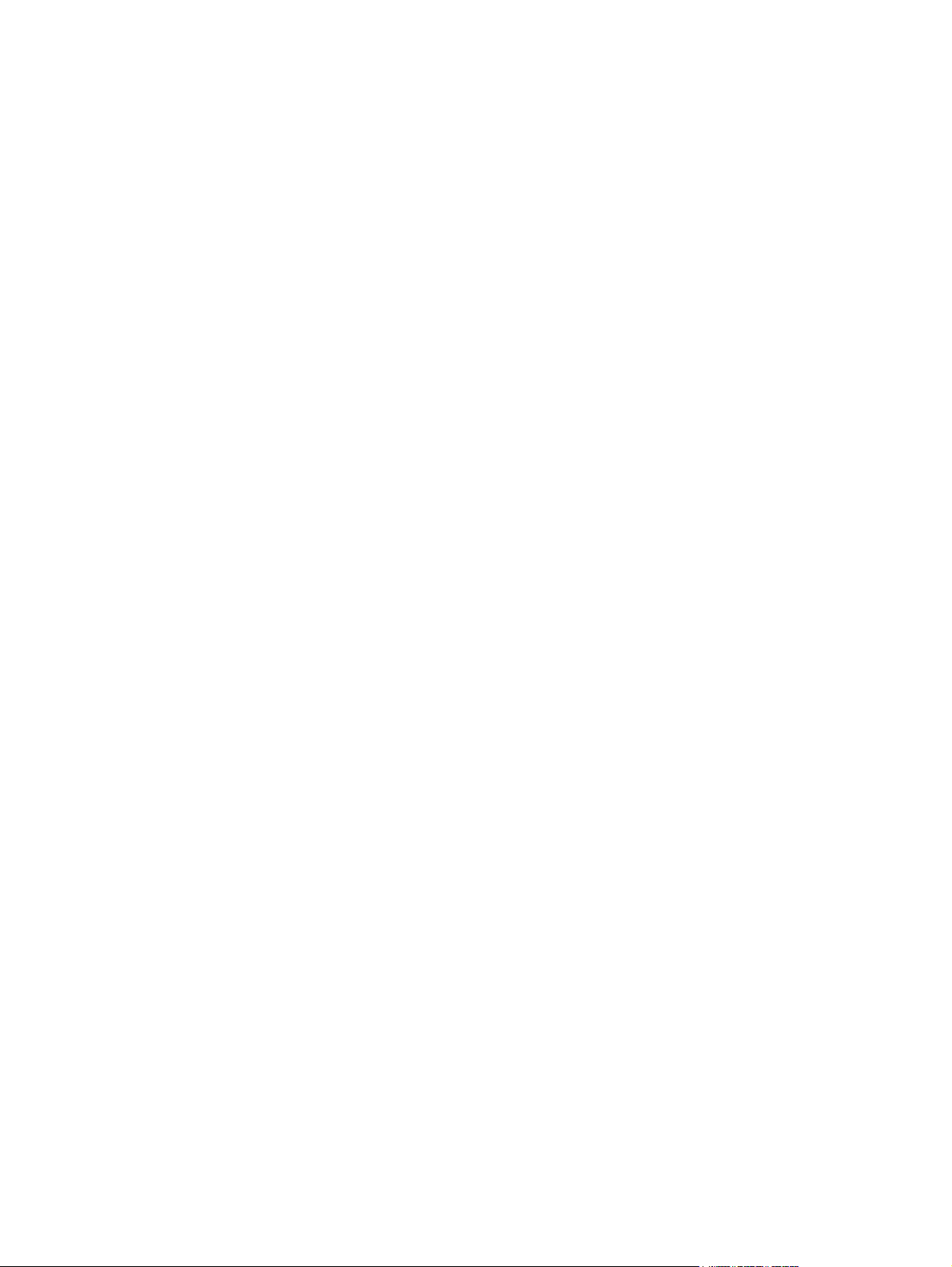
回收耗材 ................................................................................................................ 72
碳粉匣之存放 ......................................................................................................... 72
更換說明 .............................................................................................................................. 73
變更碳粉匣 ............................................................................................................ 73
記憶體 .................................................................................................................................. 75
更新韌體 .............................................................................................................................. 76
手動更新韌體(LCD 控制面板) .............................................................................. 76
手動更新韌體(觸控螢幕控制面板) ......................................................................... 76
將產品設定為自動更新韌體(LCD 控制面板) ........................................................... 76
將產品設定為自動更新韌體(觸控螢幕控制面板) ..................................................... 77
5 解決問題 .......................................................................................................................... 79
解決問題核對清單 ................................................................................................................. 80
步驟 1:確定產品設定正確 ..................................................................................... 80
步驟 2:檢查纜線或無線連線 .................................................................................. 80
步驟 3:檢查控制面板上是否顯示錯誤訊息 .............................................................. 80
步驟 4:檢查紙張 .................................................................................................. 81
步驟 5:檢查軟體 .................................................................................................. 81
步驟 6:測試列印功能 ............................................................................................ 81
步驟 7:檢查碳粉匣 ............................................................................................... 81
步驟 8:嘗試從電腦傳送列印工作 ........................................................................... 81
還原出廠預設值 ..................................................................................................................... 82
還原出廠預設值(LCD 控制面板) ........................................................................... 82
還原出廠預設值(觸控螢幕控制面板) ..................................................................... 82
控制面板說明系統 ................................................................................................................. 83
解譯控制面板訊息 ................................................................................................................. 84
控制面板訊息類型 ................................................................................................... 84
控制面板訊息 ......................................................................................................... 84
<X> 號紙匣中有非預期的紙張尺寸 裝入 <尺寸> 按「確定」 ...................... 84
<X> 號紙匣卡紙 清除卡紙然後按「確定」 ................................................. 84
10.x000 耗材錯誤 .................................................................................. 84
49 錯誤 請關閉電源然後再開啟 ............................................................... 85
50.x 熱凝器錯誤 請關閉電源然後再開啟 ................................................... 85
51.XX 錯誤 請關閉電源然後再開啟 ........................................................... 85
54.XX
55.X 錯誤 請關閉電源然後再開啟 ............................................................. 86
57 風扇錯誤 請關閉電源然後再開啟 ......................................................... 86
59.X 錯誤 請關閉電源然後再開啟 ............................................................. 86
79 維修錯誤 請關閉電源然後再開啟 ......................................................... 86
79 錯誤 請關閉電源然後再開啟 ............................................................... 87
錯誤 請關閉電源然後再開啟 ........................................................... 85
vi ZHTW
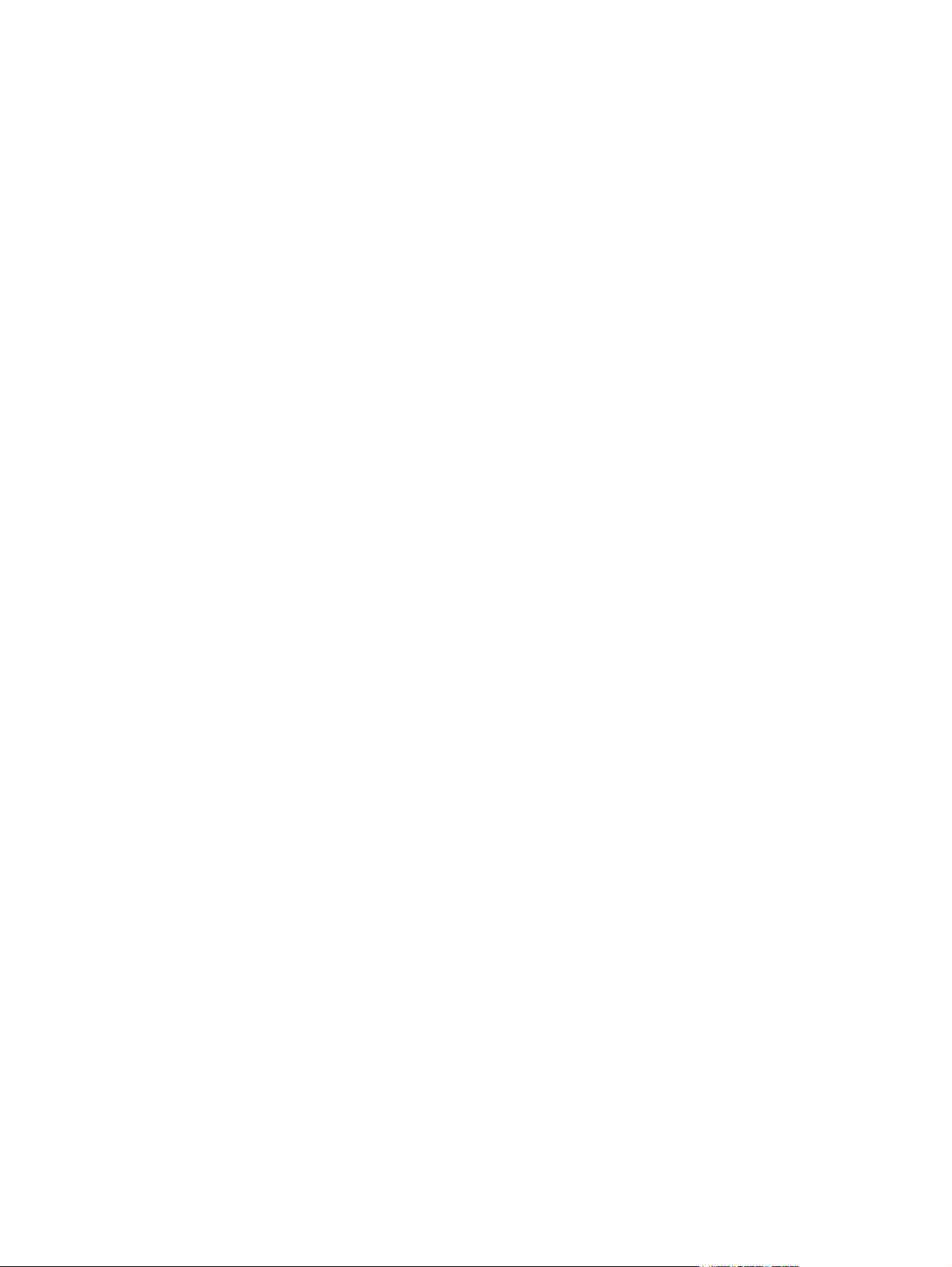
Rear door open (後側檔門已打開) ............................................................ 87
已安裝原裝 HP 耗材 ................................................................................ 87
不支援的黑色碳粉匣 按「確定」繼續 ........................................................ 87
手動進紙 <尺寸> <類型> 對於可用紙材按下 [確定] ................................... 88
手動雙面列印 在 <X> 號紙匣裝入紙張 按「確定」 .................................... 88
卡紙 <位置> ........................................................................................... 88
列印失敗,按「確定」。如果再次發生錯誤,請關閉電源再開啟。 ............... 88
列印錯誤 按「確定」 ............................................................................... 88
在 <X> 號紙匣中裝入 <類型> <尺寸> ...................................................... 89
在 <X> 號紙匣裝入紙張 對於可用紙材按下 [確定] ..................................... 89
在 1 號紙匣中裝入 <類型>,<尺寸> ........................................................ 89
在 1 號紙匣裝入普通紙 <尺寸> 清潔模式 ................................................ 89
安裝的是用過的黑色碳粉匣 按「確定」繼續 .............................................. 90
安裝黑色碳粉匣 ....................................................................................... 90
更換黑色碳粉匣 ....................................................................................... 90
耗材使用壽命將盡 .................................................................................... 90
記憶體不足 按「確定」 ............................................................................ 90
從碳粉匣移除裝運材料 ............................................................................. 91
清潔 ....................................................................................................... 91
黑色碳粉匣碳量不足 ................................................................................ 91
黑色碳粉匣碳量嚴重不足 .......................................................................... 91
裝置錯誤 按「確定」 ............................................................................... 91
擋門已打開 ............................................................................................. 92
驅動程式無效 按「確定」 ........................................................................ 92
送紙不正確或卡紙 ................................................................................................................. 93
產品無法取紙 ......................................................................................................... 93
裝置取多張紙 ..........
預防卡紙 ................................................................................................................ 93
清除夾紙 .............................................................................................................................. 94
卡紙位置 ................................................................................................................ 94
清除 1 號紙匣中的卡紙 .......................................................................................... 94
清除 2 號紙匣中的卡紙 .......................................................................................... 96
清除選購的 3 號紙匣中的卡紙 ................................................................................ 98
清除出紙槽中的卡紙 ............................................................................................... 99
清除雙面列印模組區域的卡紙 .................................................................................. 99
清除熱凝器區域中的卡紙 ....................................................................................... 100
改善列印品質 ...................................................................................................................... 102
檢查紙張類型設定 (Windows) ................................................................................ 102
檢查紙張類型設定 (Mac OS X) ............................................................................. 102
檢查碳粉匣狀態 .................................................................................................... 103
............................................................................................... 93
ZHTW vii
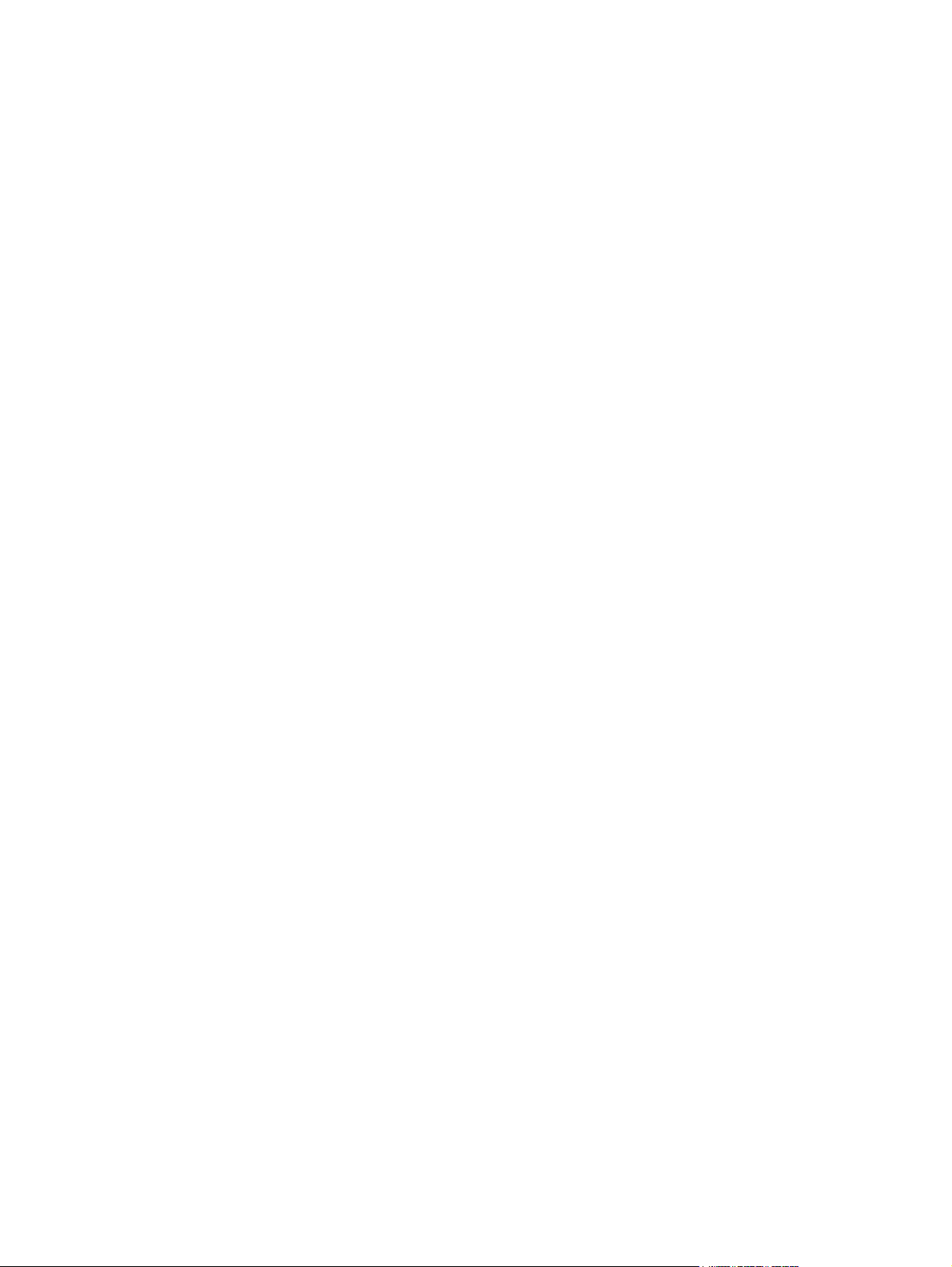
列印耗材狀態頁(LCD 控制面板) .......................................................... 103
列印耗材狀態頁(觸控螢幕控制面板) .................................................... 103
檢查耗材狀態 ........................................................................................ 103
列印清潔頁 .......................................................................................................... 104
列印清潔頁(LCD 控制面板) ................................................................. 104
列印清潔頁(觸控螢幕控制面板) ........................................................... 104
檢查碳粉匣是否損壞 ............................................................................................. 104
檢查紙張和列印環境 ............................................................................................. 105
使用符合 HP 規格的紙張 ....................................................................... 105
檢查產品環境 ........................................................................................ 106
檢查列印工作設定 ................................................................................................. 106
檢查經濟模式設定 .................................................................................. 106
使用符合列印需求的列印驅動程式 .......................................................................... 106
產品無法列印或列印速度緩慢 ............................................................................................... 108
產品無法列印 ....................................................................................................... 108
產品列印速度緩慢 ................................................................................................. 108
解決隨時進行 USB 列印問題 ................................................................................................ 109
插入 USB 附件時,USB 隨身碟功能表沒有開啟 ...................................................... 109
無法從 USB 儲存附件列印檔案 .............................................................................. 109
USB 隨身碟功能表中沒有列出您要列印的檔案 ......................................................... 109
解決直接連接問題 ............................................................................................................... 110
解決有線網路問題 ............................................................................................................... 111
實際連線狀況不佳 ................................................................................................. 111
電腦並未使用產品正確的 IP 位址 ........................................................................... 111
電腦無法與產品通訊 ............................................................................................. 112
產品使用的網路連結和雙面列印設定不正確 ............................................................. 112
新軟體程式可能造成相容性問題 ............................................................................. 112
電腦或工作站可能設定錯誤 .................................................................................... 112
產品停用或其他網路設定不正確 ............................................................................. 112
解決無線網路問題 ............................................................................................................... 113
無線連線核對清單 ................................................................................................. 113
無線組態完成後產品無法列印 ................................................................................ 113
本產品無法列印,電腦裝有協力廠商防火牆 ............................................................. 114
移動無線路由器或產品之後無線連線無法運作 .......................................................... 114
無法將更多電腦連線到無線產品 ............................................................................. 114
無線產品連線 VPN 時便無法通訊 .......................................................................... 114
網路未出現在無線網路清單 .................................................................................... 114
無線網路無法運作 ................................................................................................. 114
執行無線網路診斷測試 .......................................................................................... 115
減少無線網路的干擾 ............................................................................................. 115
viii ZHTW
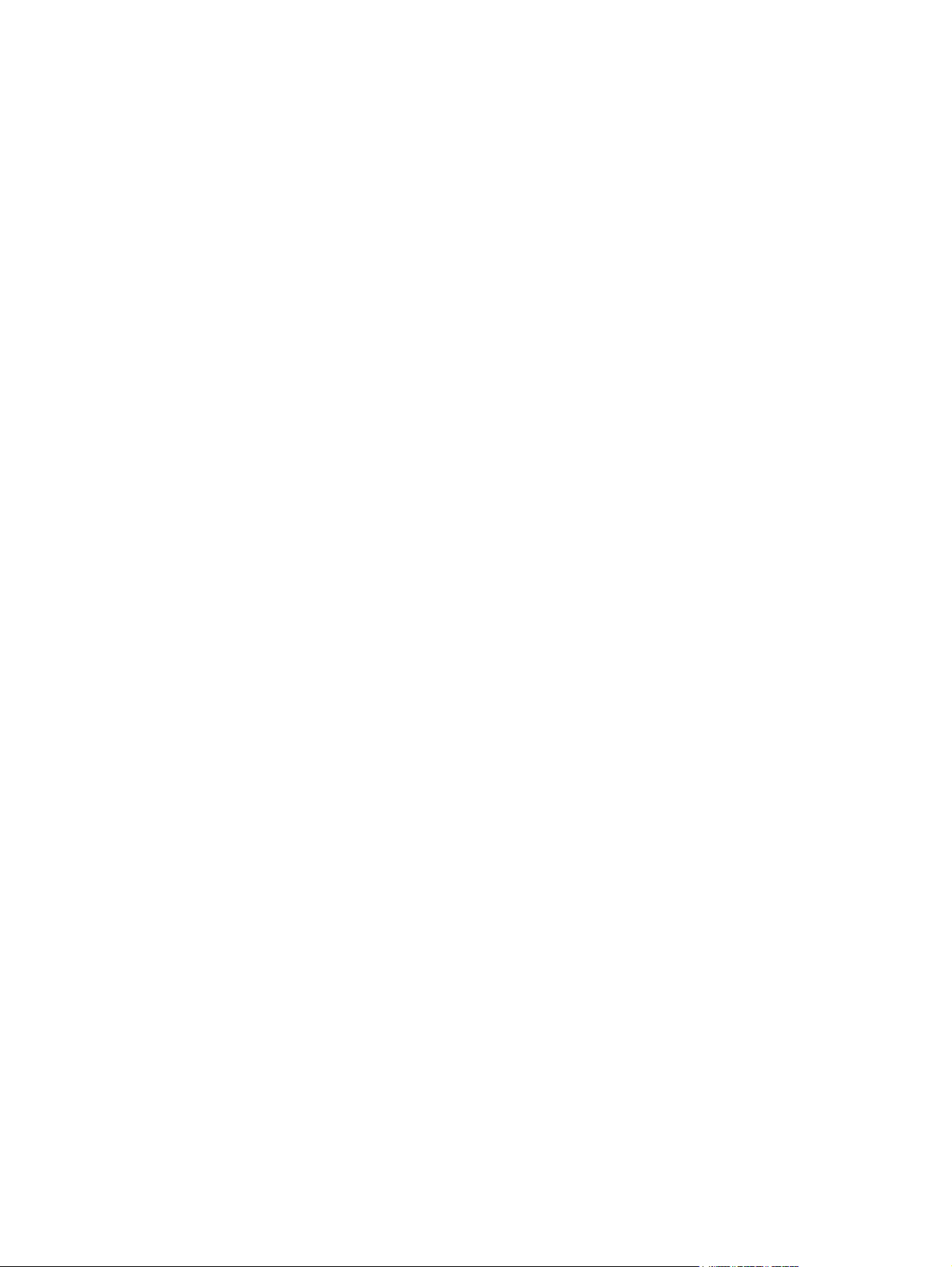
解決 Windows 上的產品軟體問題 ........................................................................................ 116
印表機資料夾中看不到此產品的列印驅動程式 .......................................................... 116
軟體安裝期間出現錯誤訊息 .................................................................................... 116
產品處於「就緒」模式中,但沒有列印文件 ............................................................. 116
解決 Mac OS X 上的產品軟體問題 ...................................................................................... 118
「列印和傳真」或「列印和掃描」清單未列出列印驅動程式 ........................................ 118
產品名稱未出現在「列印和傳真」或「列印和掃描」清單的產品清單中 ...................... 118
列印驅動程式未自動設定您在「列印和傳真」或「列印和掃描」清單選擇的產品 ......... 118
列印工作未傳送至您想要的產品 ............................................................................. 118
使用 USB 纜線連接時,選擇驅動程式後,本產品未顯示於「列印和傳真」或「列印和
掃描」清單中。 .................................................................................................... 119
使用 USB 連線時所使用的是一般列印驅動程式 ....................................................... 119
移除軟體 (Windows) ........................................................................................................... 120
移除軟體 (Mac OS X) ......................................................................................................... 121
6 耗材和配件 ..................................................................................................................... 123
訂購零件、附件及耗材 ......................................................................................................... 124
HP 對於非 HP 耗材的政策 .................................................................................................... 124
HP 防偽網站 ....................................................................................................................... 124
索引 .................................................................................................................................. 125
ZHTW ix
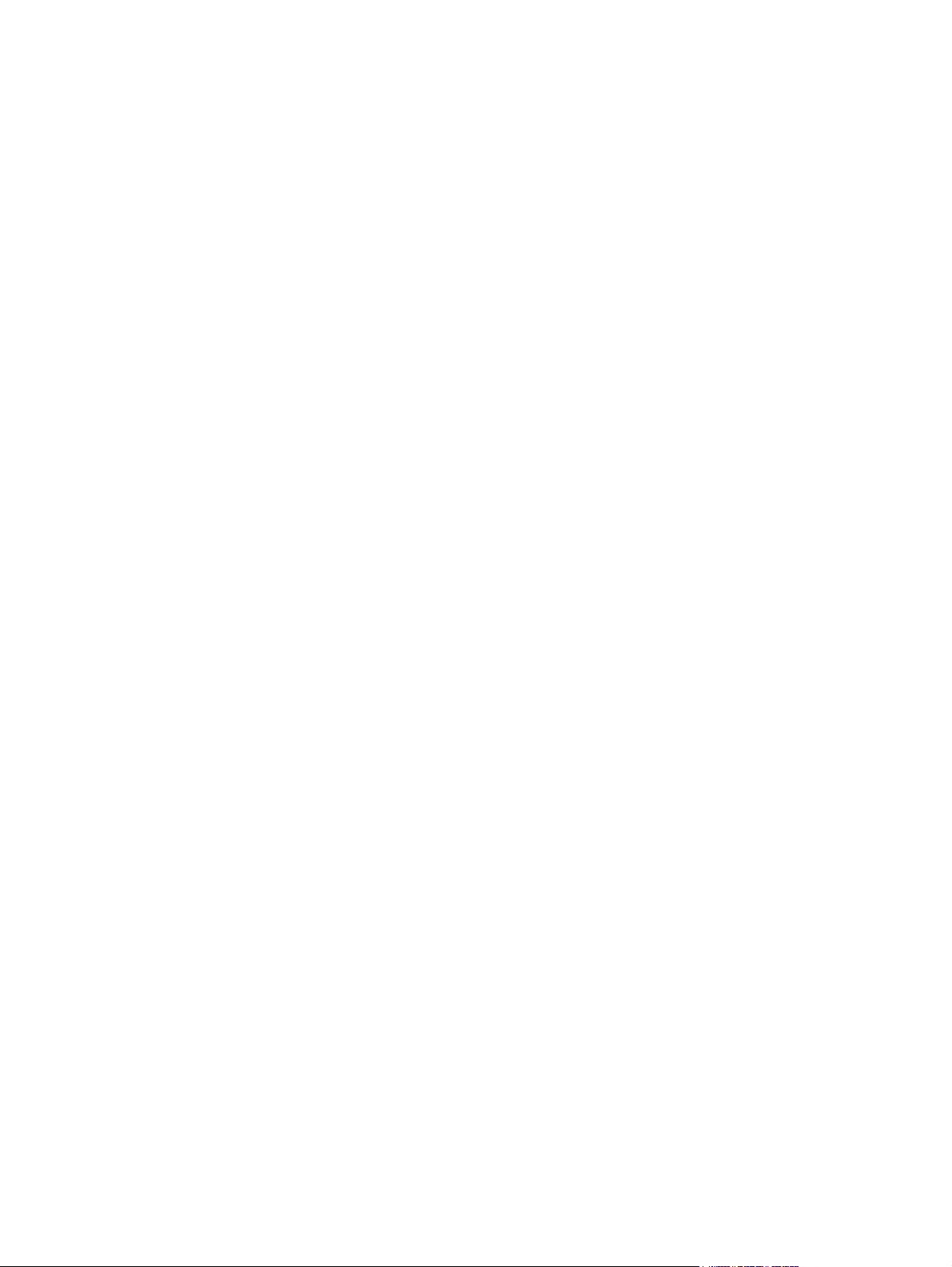
x ZHTW
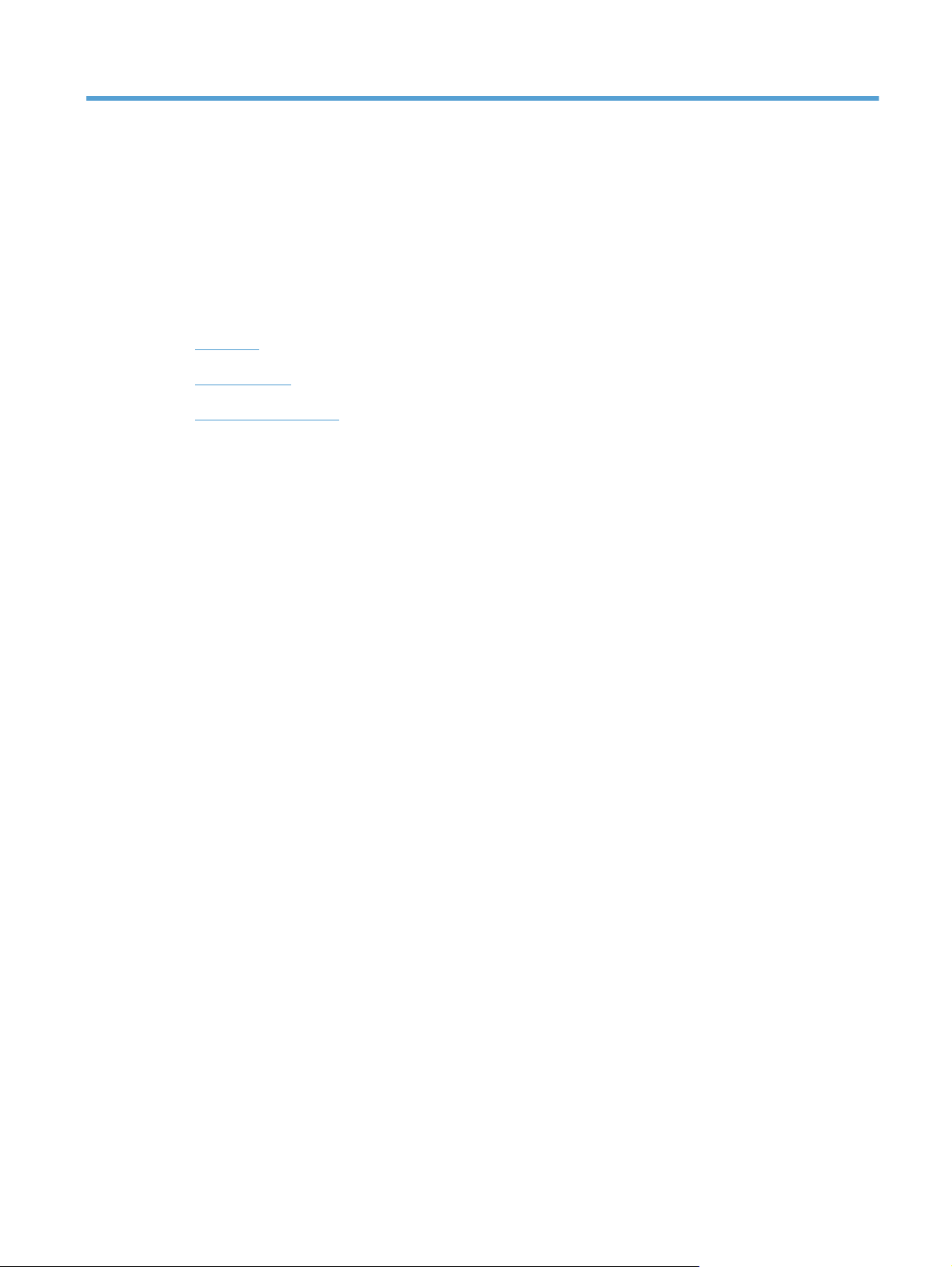
1 產品簡介
●
產品檢視
●
列印產品報告
印表機共用免責聲明
●
ZHTW
1
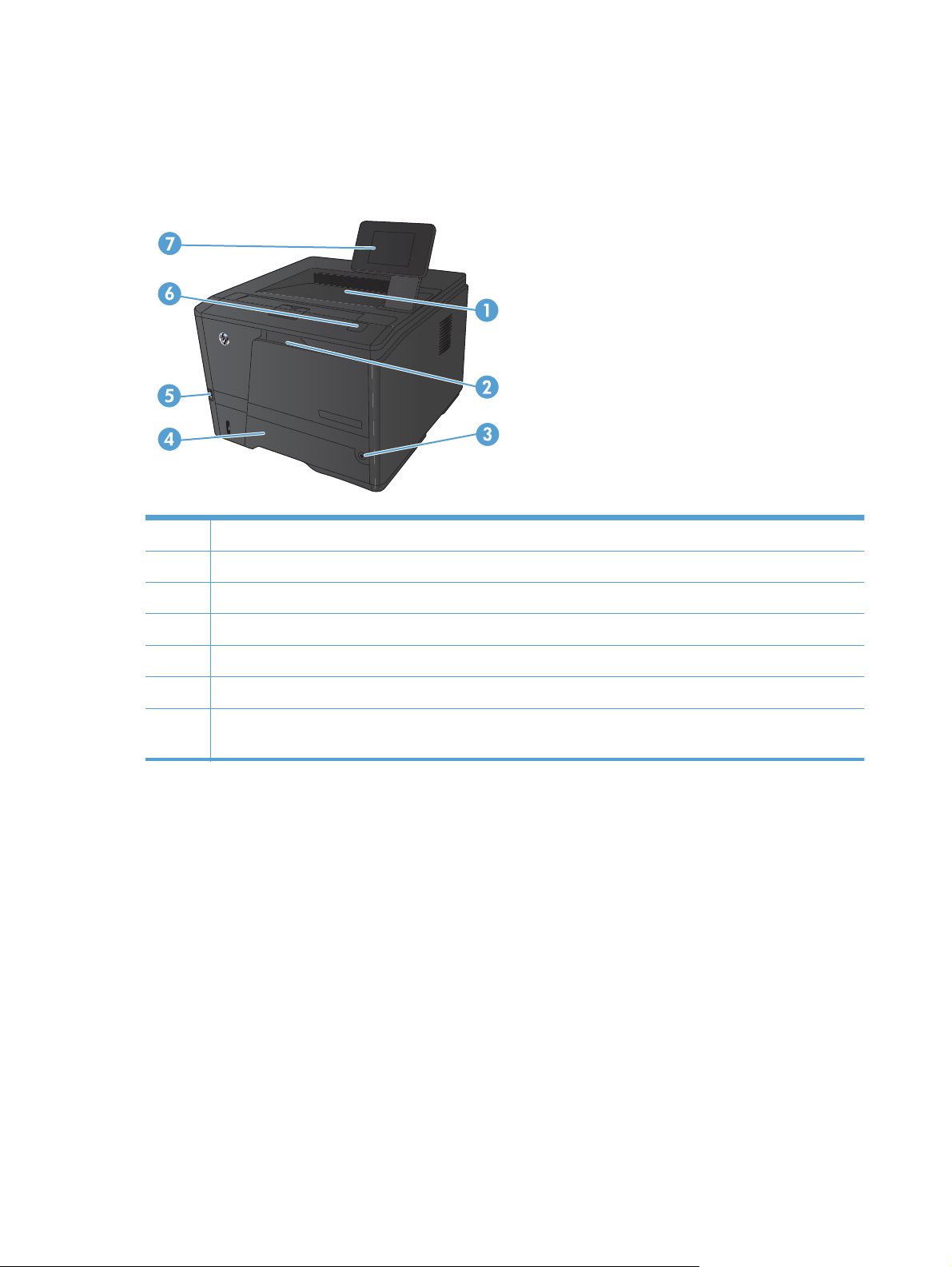
產品檢視
產品前視圖
1
2
3
4
5
6
7
出紙槽
1 號紙匣
電源按鈕
2 號紙匣
隨時連接 USB 連接埠(僅限 HP LaserJet Pro 400 M401dn 印表機和 HP LaserJet Pro 400 M401dw 印表機)
碳粉匣擋門卡鎖
LCD 控制面板或彩色觸控螢幕控制面板(僅限 HP LaserJet Pro 400 M401dn 印表機和 HP LaserJet Pro 400
M401dw 印表機)
2
第 1 章 產品簡介 ZHTW
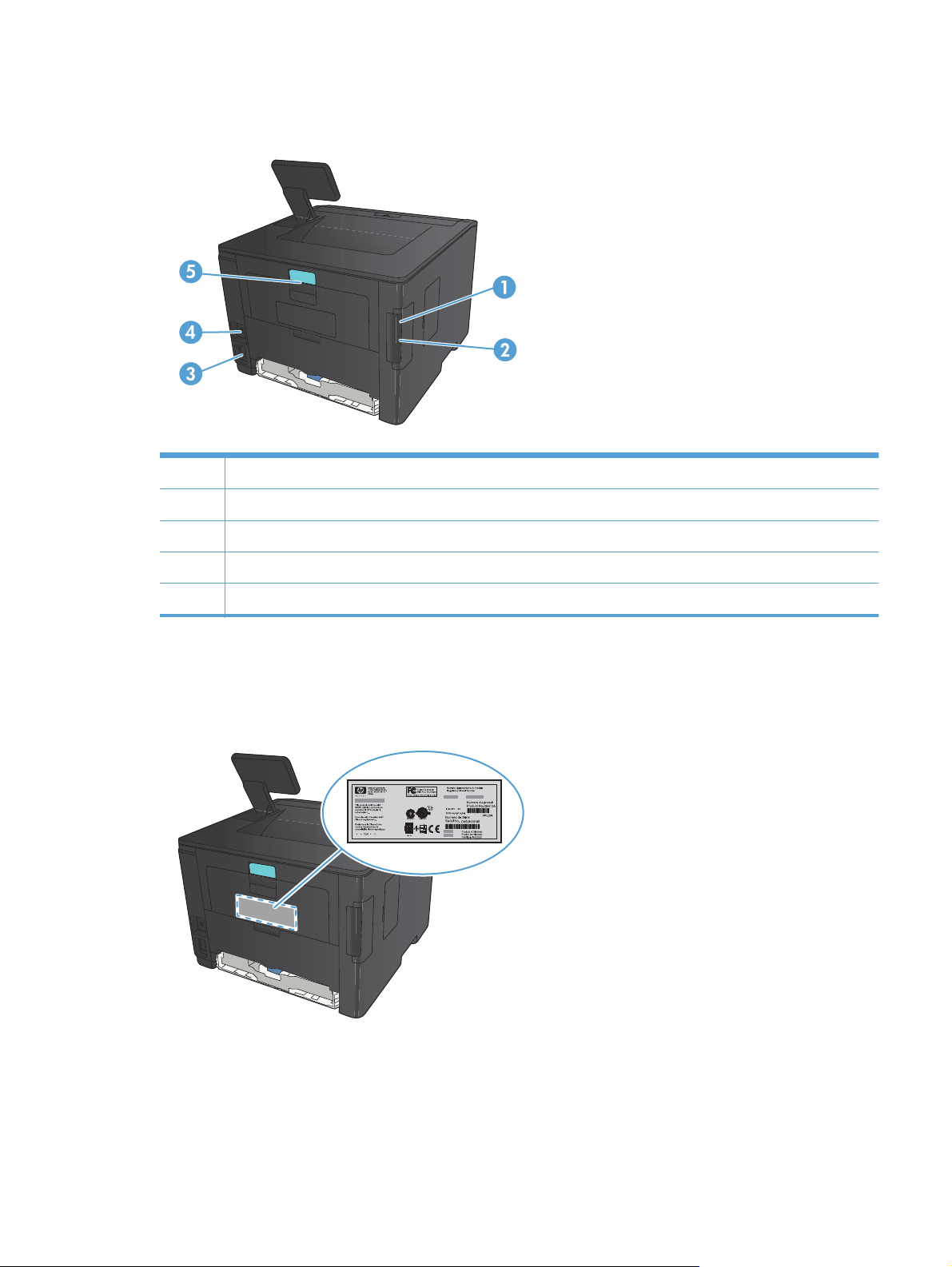
產品後視圖
1
2
3
4
5
序號和型號位置
序號與產品型號標籤位於產品背面。
高速 USB 2.0 連接埠
網路連接埠(除了 HP LaserJet Pro 400 M401a 印表機和 HP LaserJet Pro 400 M401d 印表機以外的所有機型)
電源插座
纜線型安全鎖插槽
後卡紙存取擋門卡鎖
ZHTW
產品檢視
3
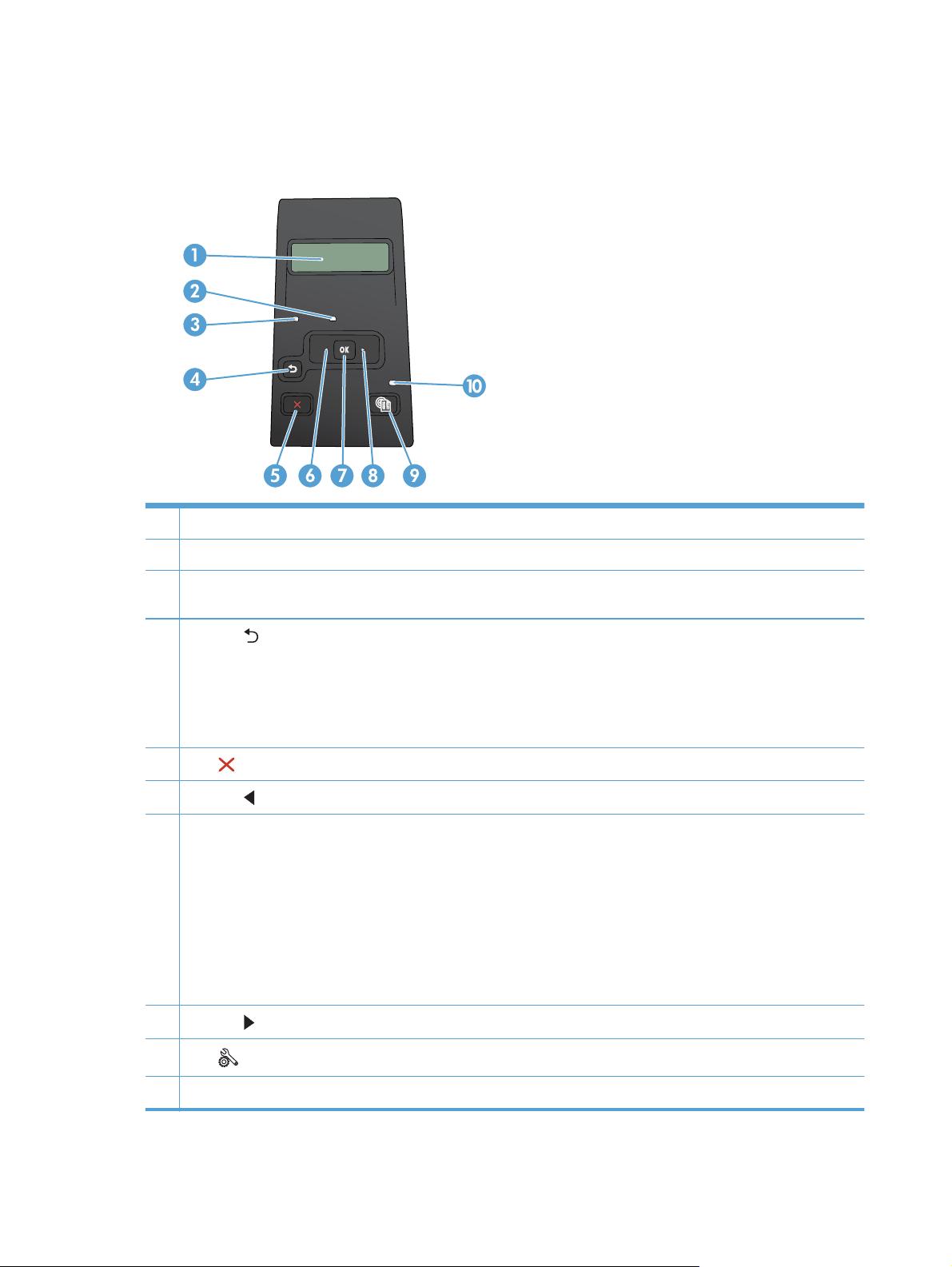
控制面板配置
LCD 控制面板
1
控制面板顯示器:顯示器提供產品相關資訊。請使用顯示器上的功能表設定產品。
2
注意指示燈(琥珀色):某碳粉匣用盡或需要使用者注意產品時,注意指示燈會閃爍。
3
就緒指示燈(綠色):產品可開始列印時,就緒指示燈會亮起。產品接收列印資料,或產品處於睡眠模式時,就緒指示燈
會閃爍。
4
返回箭頭
●
● 回到子功能表清單中的上一個功能表。
● 回到子功能表清單中的上一個功能表項目(不儲存功能表項目的變更)。
5
取消
6
向左箭頭
7
確定按鈕:按下確定按鈕,可執行下列動作:
● 開啟控制面板功能表。
●
●
● 清除某些錯誤。
● 依控制面板提示開始列印工作,例如,控制面板顯示器顯示按「確定」繼續訊息。
8
向右箭頭
按鈕:使用此按鈕可執行下列動作:
結束控制面板功能表。
按鈕:注意指示燈閃爍時,按此按鈕可隨時取消列印工作或結束控制面板功能表。
按鈕:使用此按鈕可瀏覽功能表,或減少顯示器上顯示的數值。
開啟控制面板顯示螢幕上顯示的子功能表。
選擇功能表項目。
按鈕:使用此按鈕可瀏覽功能表,或增加顯示器上顯示的數值。
9
設定
10
LED 指示燈:此指示燈在本產品上無作用。
4
第 1 章 產品簡介 ZHTW
按鈕:此按鈕可讓您快速存取設定功能表。
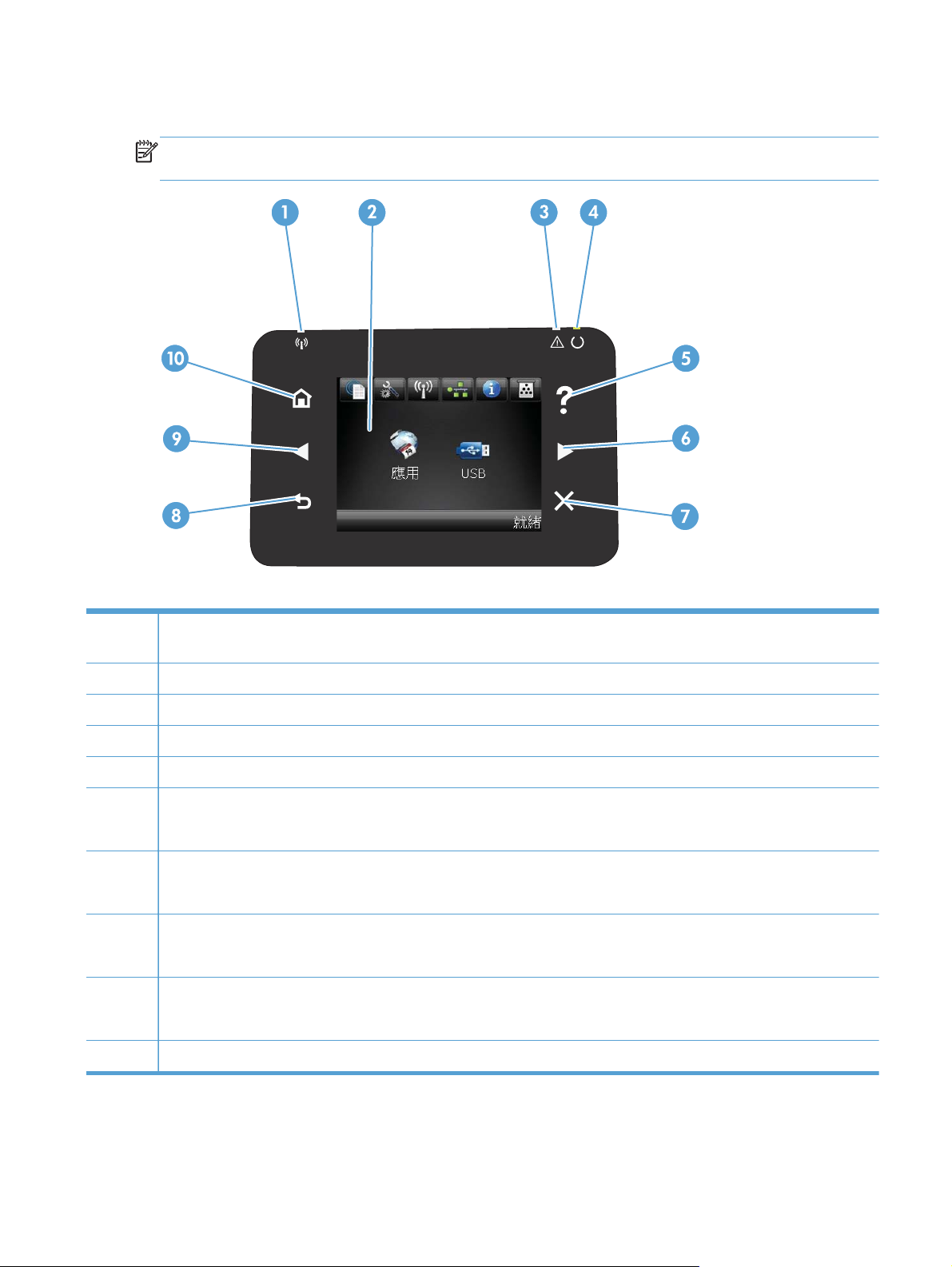
觸控螢幕控制面板
附註: HP LaserJet Pro 400 M401dn 印表機機型和 HP LaserJet Pro 400 M401dw 印表機機型有
提供觸控螢幕控制面板。
1
2
3
4
5
6
7
8
9
10
無線指示燈:代表無線網路已啟用。產品在建立無線網路連線時,指示燈會閃爍(僅 HP LaserJet Pro 400 M401dw 印表機機
型有提供)。
觸控式顯示器
注意指示燈:代表產品發生問題
就緒指示燈:代表產品就緒
說明按鈕與指示燈:可供存取控制面板說明系統
右箭頭按鈕與指示燈:將游標移至右側或將顯示影像移至下一個畫面
附註: 此按鈕僅在目前畫面可使用本功能時亮起。
取消按鈕與指示燈:清除設定,取消目前工作或結束目前畫面
附註: 此按鈕僅在目前畫面可使用本功能時亮起。
返回按鈕與指示燈:返回先前畫面
附註: 此按鈕僅在目前畫面可使用本功能時亮起。
左箭頭按鈕與指示燈:將游標移至左側
附註: 此按鈕僅在目前畫面可使用本功能時亮起。
首頁按鈕與指示燈:可供存取主畫面
ZHTW
產品檢視
5
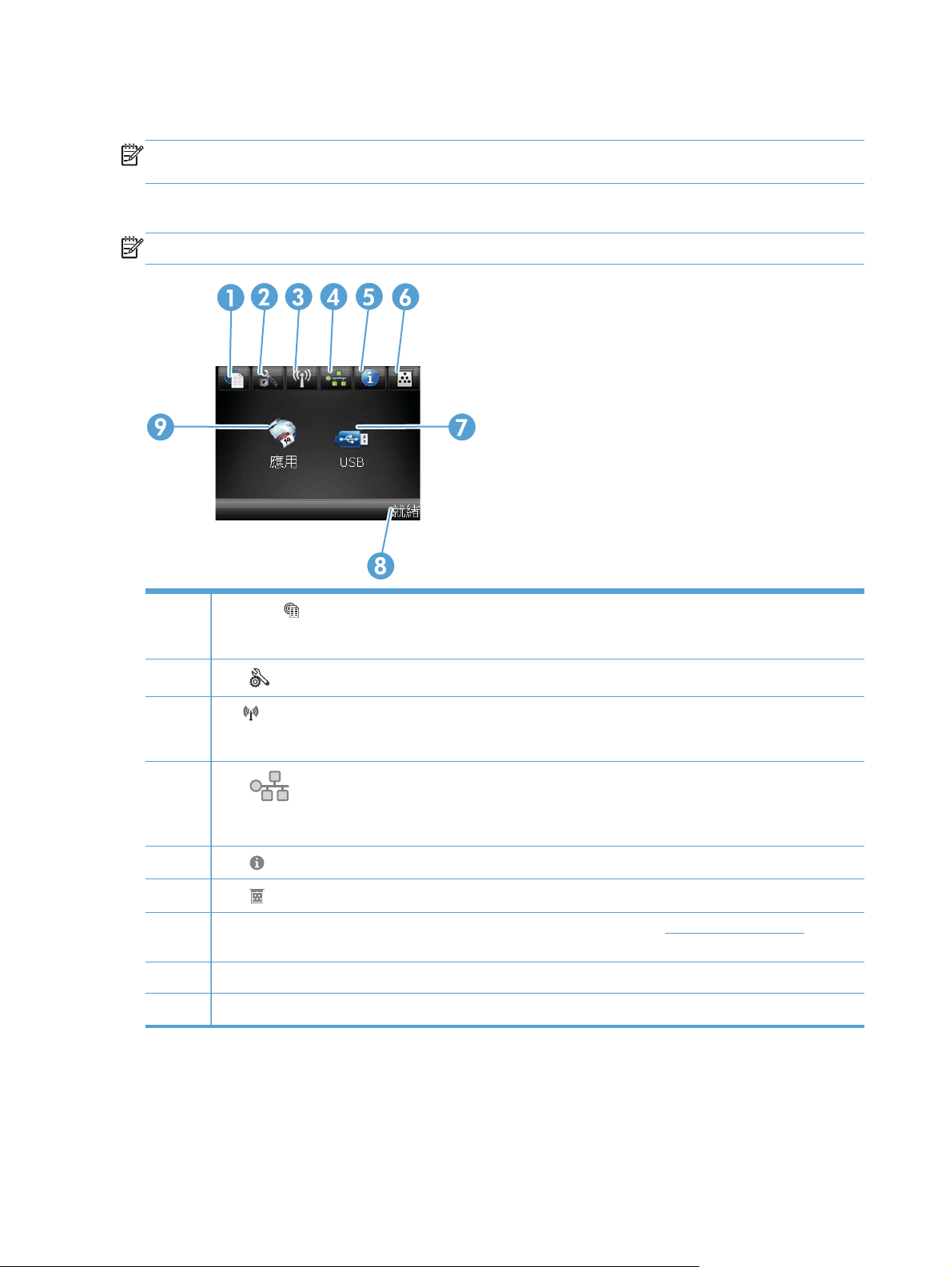
觸控螢幕主畫面
附註: HP LaserJet Pro 400 M401dn 印表機機型和 HP LaserJet Pro 400 M401dw 印表機機型有
提供觸控螢幕控制面板。
主畫面可供存取本產品功能,並指示本產品狀態。
附註: 主畫面的功能會依據產品組態而有所不同。部分語言的版面也可能相反。
1
2
3
4
5
6
7
8
9
Web 服務
HP ePrint 是一種透過任何具有電子郵件功能的裝置,將文件傳送到本產品的電子郵件地址,以進行列印的工具。
設定
無線
附註: 連線至無線網路後,此圖示會變成一組訊號強度列。
網路
400 M401dn 印表機和 HP LaserJet Pro 400 M401dw 印表機機型)。在網路設定畫面中,您可以列印網路摘要
頁面。
資訊
耗材
應用程式按鈕:可供存取應用程式功能表,透過從 HPePrintCenter 網站(網址
Web 應用程式直接列印
產品狀態
USB 按鈕:可供存取 USB 隨身碟功能表
按鈕:可快速存取 HP Web 服務功能,包括 HP ePrint
按鈕:可供存取主功能表
按鈕:提供對無線功能表和無線狀態資訊的存取(僅限 HP LaserJet Pro 400 M401dw 印表機機型)。
按鈕:提供對網路設定和資訊的存取(僅限 HP LaserJet Pro 400 M401n 印表機、HP LaserJet Pro
按鈕:提供產品狀態資訊。在狀態摘要畫面中,您可以列印組態報告頁面。
按鈕:提供耗材狀態相關資訊。在耗材摘要畫面中,您可以列印耗材狀態頁面。
www.hpeprintcenter.com)下載的
6
第 1 章 產品簡介 ZHTW
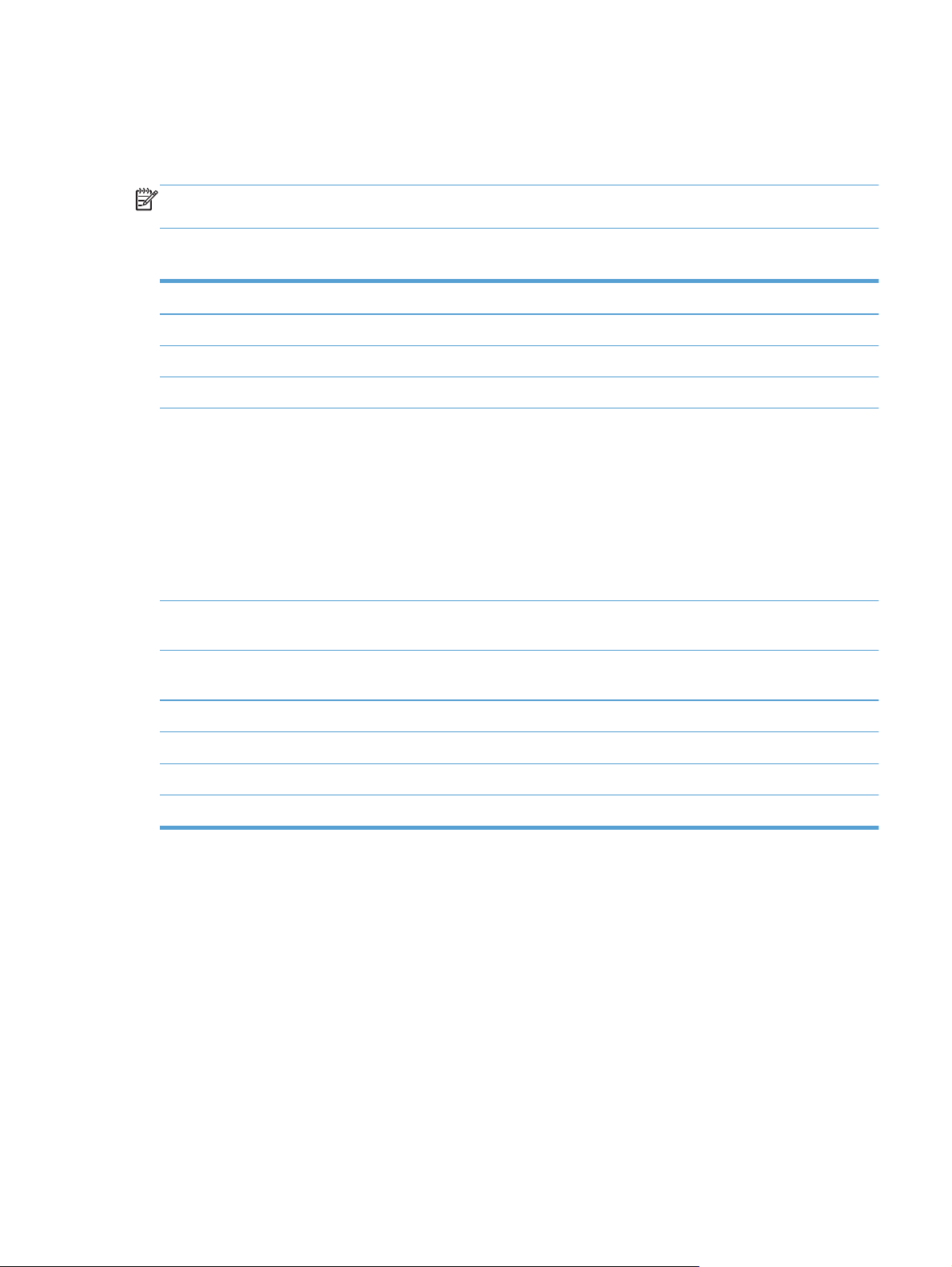
列印產品報告
產品報告是儲存在產品記憶體中。這些頁面可協助您診斷及解決本產品的問題。
附註: 如果在安裝過程中未正確設定本產品語言,您可以手動設定語言,即可以支援的語言之一列印
這些頁面。使用控制面板上的系統設定功能表或嵌入式 Web 伺服器變更語言。
您可以從報告功能表列印產品相關的各種資訊頁。
功能表項目 說明
展示頁 列印展示列印品質的頁面
功能表結構 列印控制面板功能表配置圖。列出每個功能表的現行設定值。
組態報告 列印所有產品設定值的清單。包括產品連接至網路的網路資訊。
耗材狀態 列印每個碳粉匣的狀態,包括下列資訊:
● 估計碳粉匣剩餘使用壽命的百分比
● 剩餘的大約紙張頁數
●
HP 碳粉匣零件編號
● 已列印的頁數
網路摘要 列印所有產品網路設定的清單(除了 HP LaserJet Pro 400 M401a 印表機和
用量頁 列印頁面,以列出 PCL 頁面、PCL 6 頁面、PS 頁面、在產品中發生卡紙或選紙錯
PCL 字型清單 列印所有已安裝的 PCL 字型清單
PS 字型清單 列印所有已安裝的 PostScript (PS) 字型清單
PCL6 字型清單 列印所有已安裝的 PCL6 字型清單
服務頁 列印服務報告
從 LCD 控制面板列印產品報告
1. 在產品控制面板上,按下確定按鈕以開啟功能表。
2. 開啟報告功能表。
3. 選擇您要列印的報告,然後按下確定按鈕以列印報告。
●
訂購全新 HP 碳粉匣和回收使用過的 HP 碳粉匣相關資訊
HP LaserJet Pro 400 M401d 印表機以外的所有機型)。
誤的頁面、單色 (黑白) 或彩色頁;並會報告頁數
ZHTW
列印產品報告
7
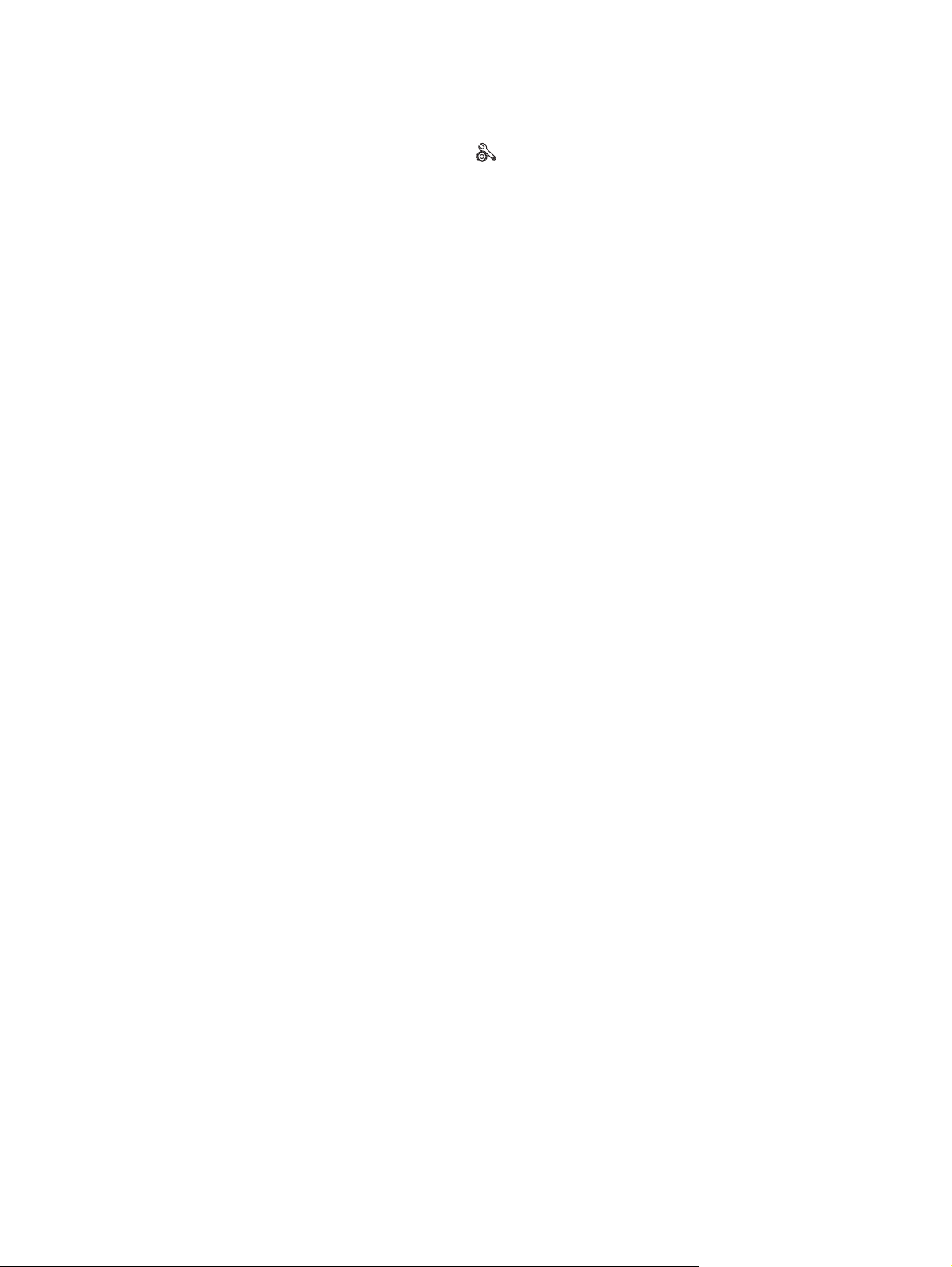
從觸控螢幕控制面板列印產品報告
1. 在產品控制面板上的主畫面中,點選設定 按鈕。
2. 點選報告按鈕。
3. 點選您要列印的報告名稱。
印表機共用免責聲明
HP 不支援點對點網路,這項功能是 Microsoft 作業系統的功能,不是 HP 印表機驅動程式的功能。請上
Microsoft 網站:
www.microsoft.com。
8
第 1 章 產品簡介 ZHTW
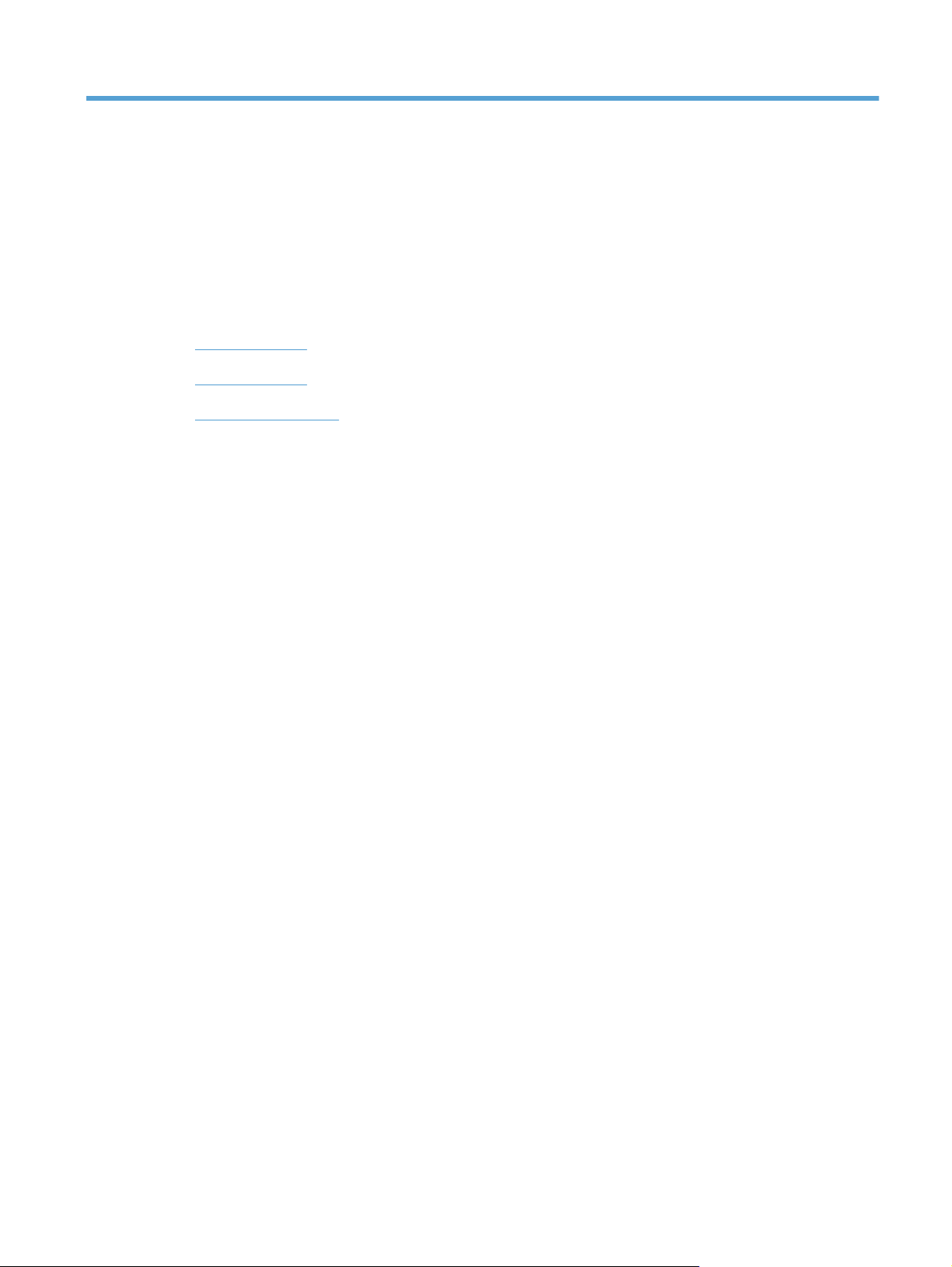
2 紙匣
●
支援的紙張尺寸
●
支援的紙張類型
在進紙匣中裝入紙材
●
ZHTW
9
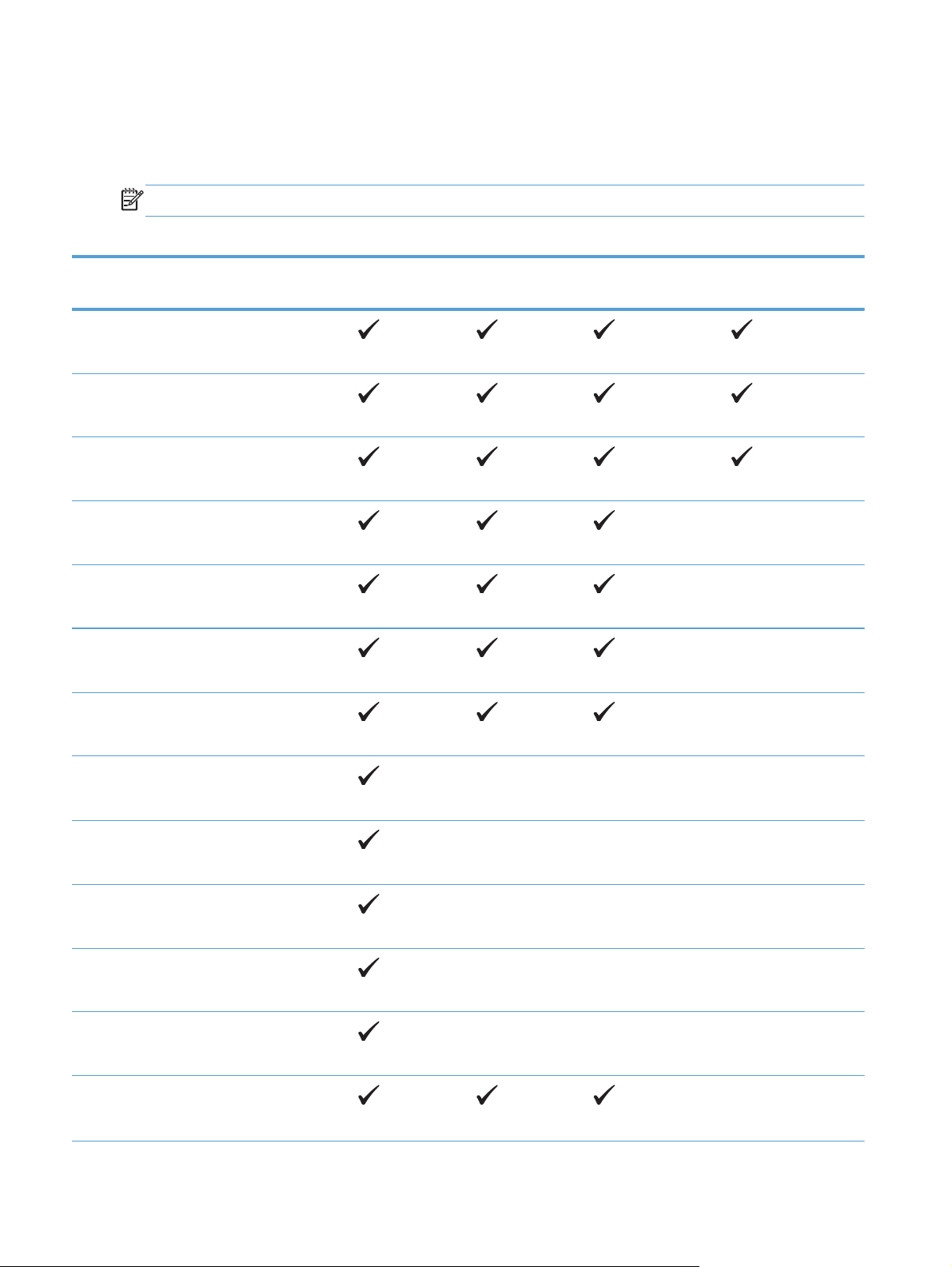
支援的紙張尺寸
本產品支援許多紙張尺寸,並能使用多種紙材。
附註: 若要取得最佳結果,請在列印之前先在列印驅動程式中選擇正確的紙張尺寸與類型。
表格 2-1 支援的紙張和列印紙材尺寸
大小與尺寸 1 號紙匣 2 號紙匣 選購的 500 頁 3 號紙匣雙面列印模組 (僅限雙
面列印機型)
Letter
216 x 279 公釐
Legal
216 x 356 公釐
A4
210 x 297 公釐
A5
148 x 210 公釐
A6
105 x 148 公釐
B5 (JIS)
182 x 257 公釐
Executive
184 x 267 公釐
明信片 (JIS)
100 x 148 公釐
雙面明信片 (JIS)
148 x 200 公釐
16K
184 x 260 公釐
16K
195 x 270 公釐
16K
197 x 273 公釐
8.5 x 13
216 x 330 公釐
10
第 2 章 紙匣 ZHTW
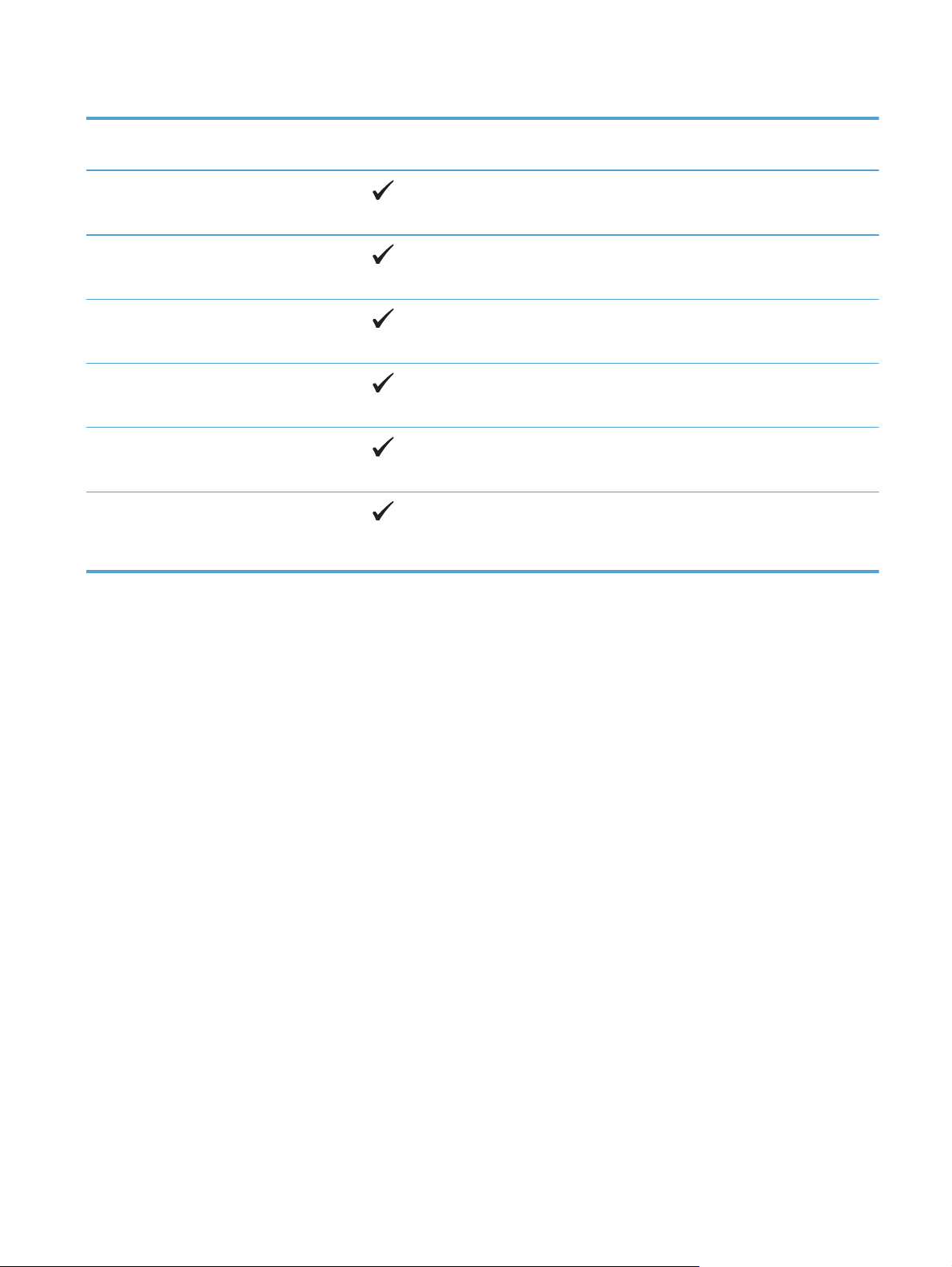
表格 2-1 支援的紙張和列印紙材尺寸 (續)
大小與尺寸 1 號紙匣 2 號紙匣 選購的 500 頁 3 號紙匣雙面列印模組 (僅限雙
面列印機型)
商用信封 #10
105 x 241 公釐
信封 B5 ISO
176 x 250 公釐
信封 C5 ISO
162 x 229 公釐
信封 DL ISO
110 x 220 公釐
Monarch 信封
98 x 191 公釐
自訂
76 x 127 公釐至 216 x 356 公釐
ZHTW
支援的紙張尺寸
11
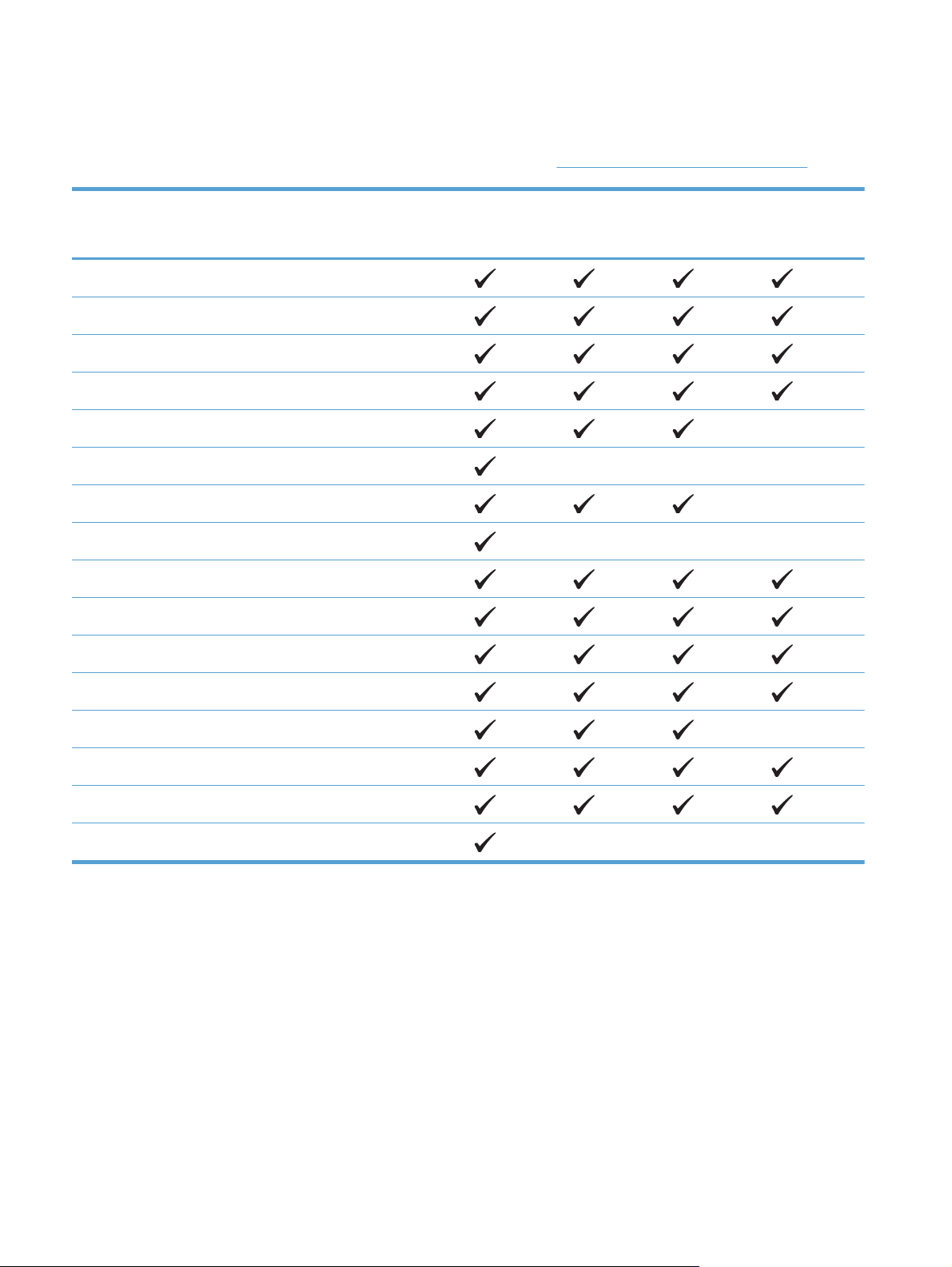
支援的紙張類型
如需本產品支援的特定 HP 品牌紙張的完整清單,請移至 www.hp.com/support/ljm401series。
紙張類型 (控制面板) 紙張類型(列印驅動程式) 1 號紙匣 2 號紙匣 選購的 500
頁 3 號紙匣
普通紙 75–95 G 普通紙
HP EcoSMART 輕磅紙 HP EcoSMART 輕磅紙
輕磅紙 60-74 G 輕磅紙 60-74g
中磅紙 96-110 中磅紙
重磅紙 111–130 G 重磅紙 111–130g
超重磅紙 131–175 G 超重磅紙 131–175g
投影片 單色雷射投影片
標籤紙 標籤
信紙 信紙
預製表格 預製表格
穿孔紙 穿孔紙
雙面列印模組
(僅限雙面列印
機型)
彩色紙 彩色紙
粗糙紙 粗糙紙
雪銅紙 雪銅紙
再生紙 再生紙
信封 信封
12
第 2 章 紙匣 ZHTW
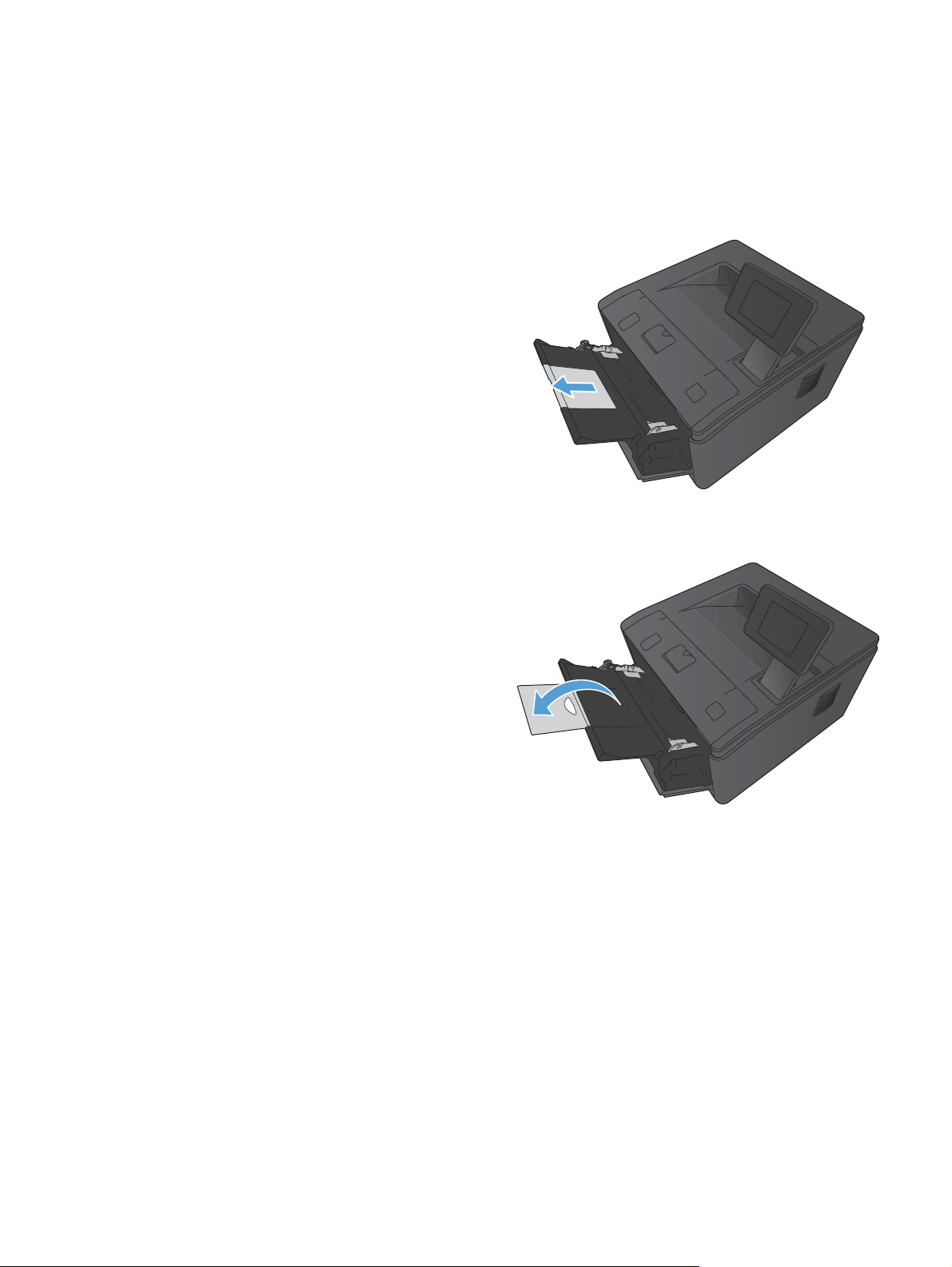
在進紙匣中裝入紙材
裝入 1 號紙匣
1. 打開 1 號紙匣,然後將紙匣延伸板拉出產品。
2. 使用較長的紙張時,將延伸板翻出可協助托住
紙匣中的紙張。
ZHTW
在進紙匣中裝入紙材
13
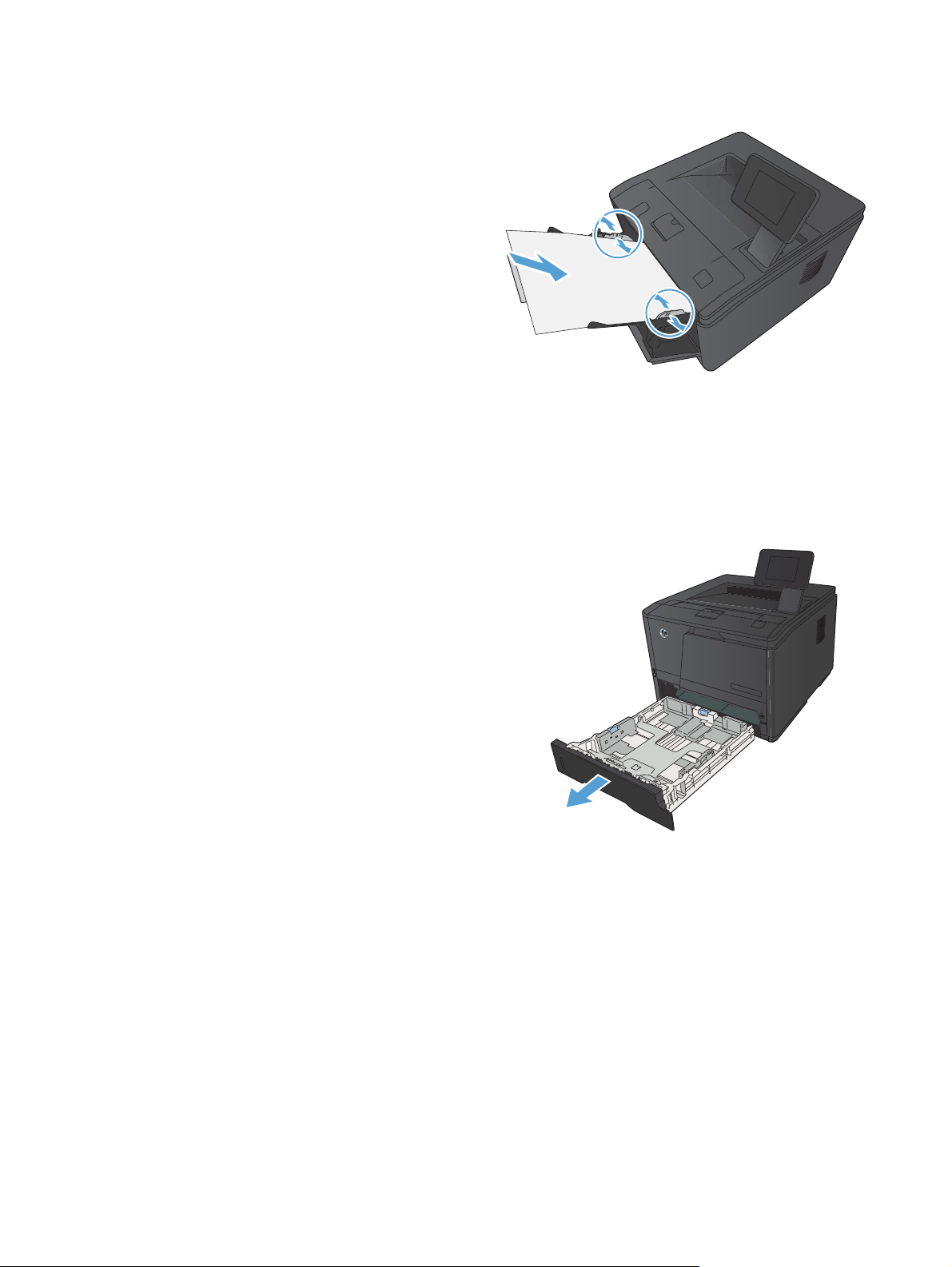
3. 將紙疊放入 1 號紙匣,然後輕推紙張導板,使
導板緊靠紙張。
4. 將紙疊放進紙匣最深處。
裝入 2 號紙匣
1. 拉出紙匣。
14
第 2 章 紙匣 ZHTW
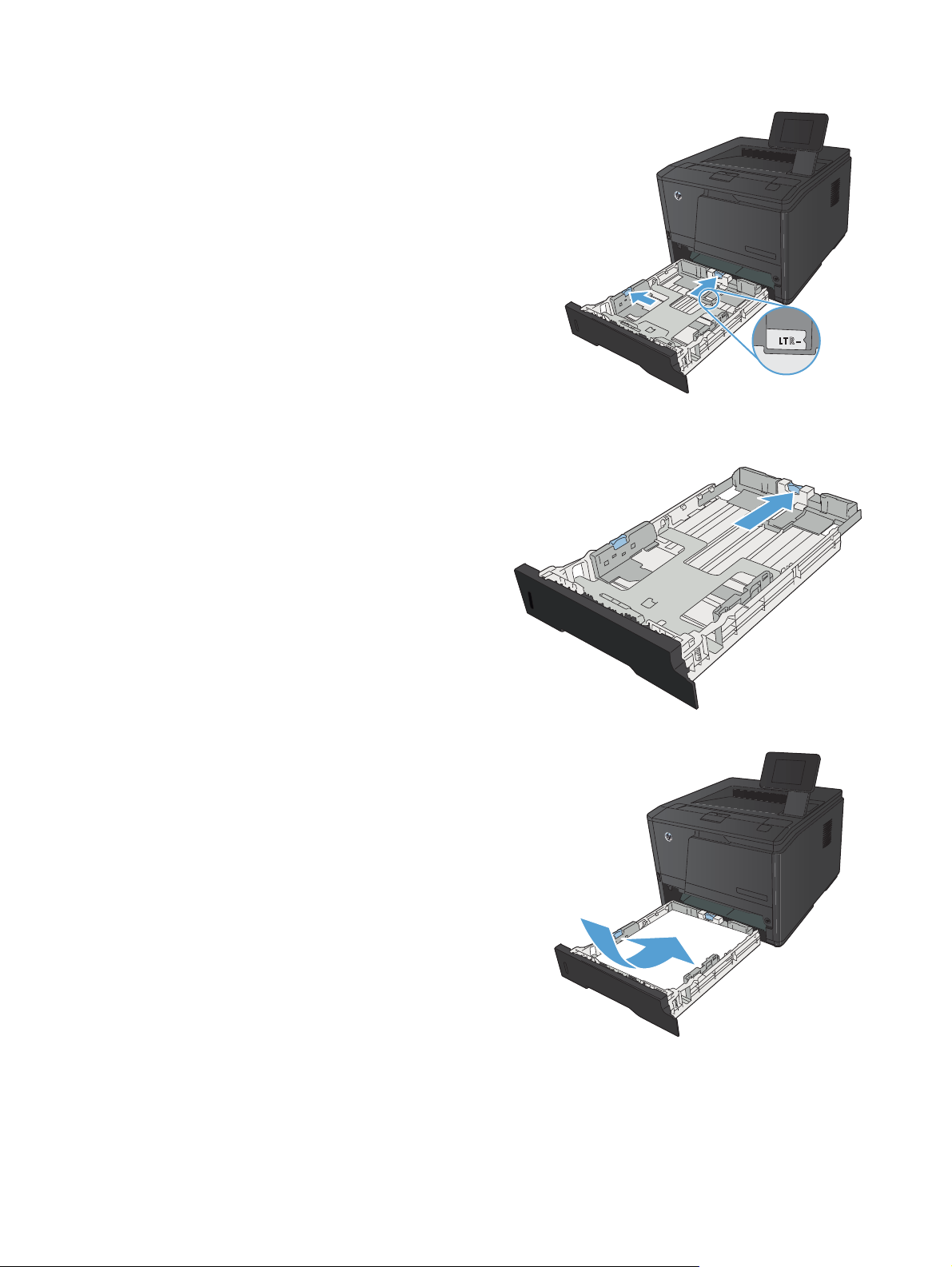
2. 將藍色垂片向外推,以滑開紙張長度和寬度導
板。
3. 若要裝入 Legal 尺寸紙張,請將紙匣背部的釋
放按鈕向內壓並將紙匣背部拉出,以延伸紙匣。
附註: 裝好 Legal 尺寸的紙張後,紙匣會自
本產品背面突出約 70 公釐。
4. 裝入紙張,確定紙張四角都正確放平。滑動紙
張長寬導板使其輕微碰觸到紙疊。
ZHTW
在進紙匣中裝入紙材
15
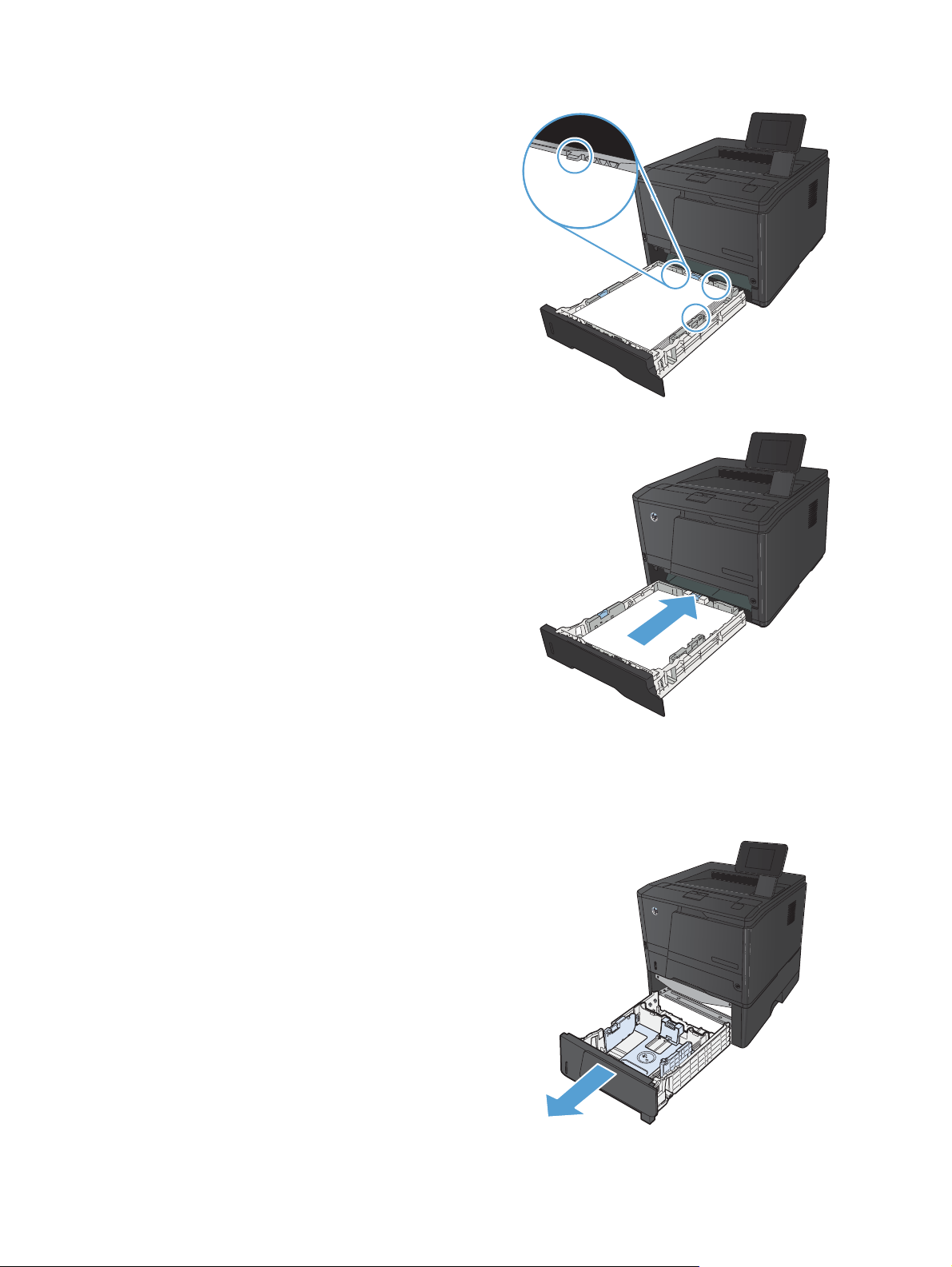
5. 壓下紙張,確定紙疊位於紙匣右側及背面的紙
張高度限制彈片之下。
6. 將紙匣滑入本產品。
裝入選購的 3 號紙匣
1. 拉出紙匣。
16
第 2 章 紙匣 ZHTW
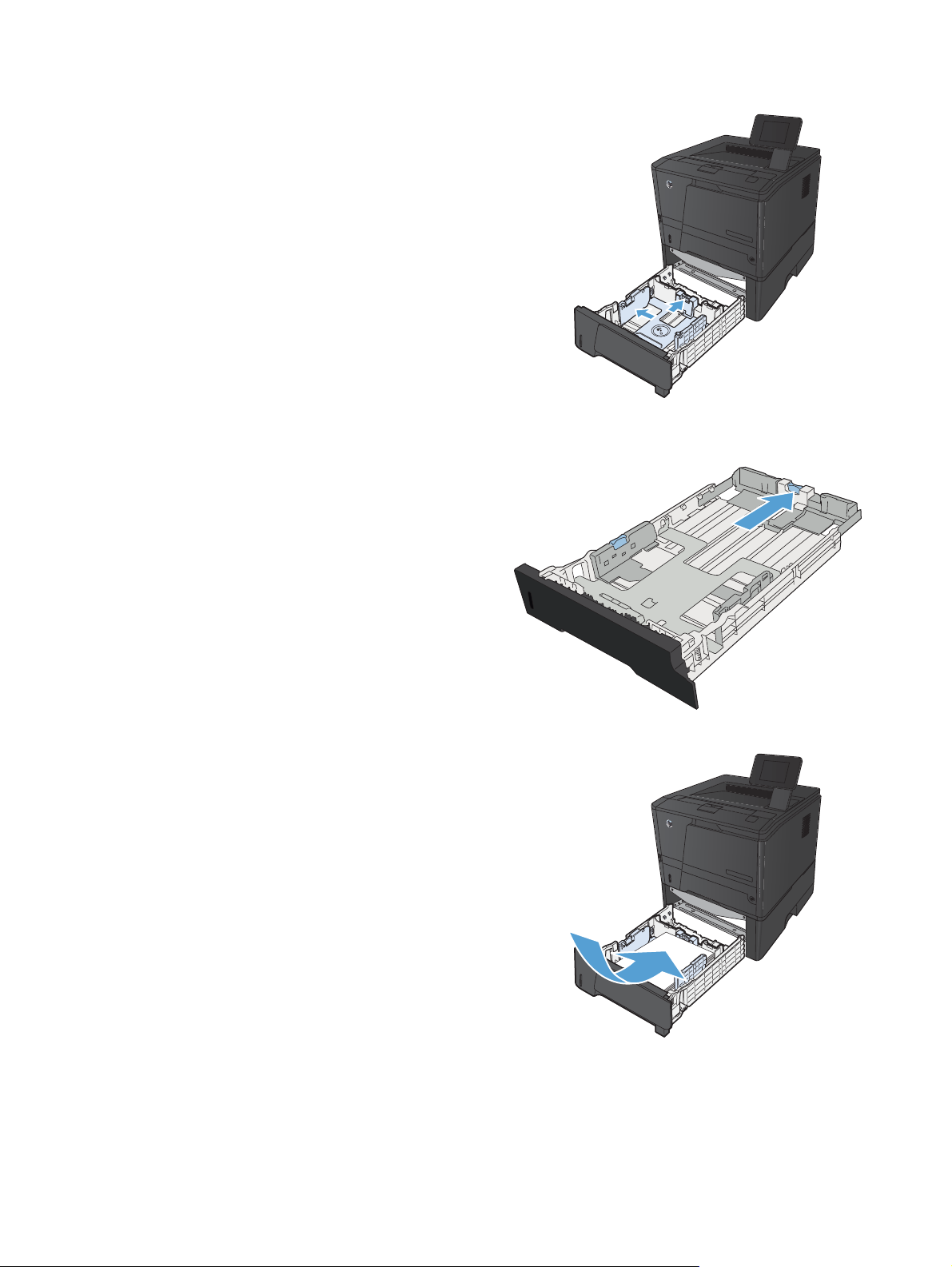
2. 將藍色垂片向外推,以滑開紙張長度和寬度導
板。
3. 若要裝入 Legal 尺寸紙張,請將紙匣背部的釋
放按鈕向內壓並將紙匣背部拉出,以延伸紙匣。
附註: 裝好 Legal 尺寸的紙張後,紙匣會自
本產品背面突出約 70 公釐。
4. 裝入紙張,確定紙張四角都正確放平。滑動紙
張長寬導板使其輕微碰觸到紙疊。
ZHTW
在進紙匣中裝入紙材
17
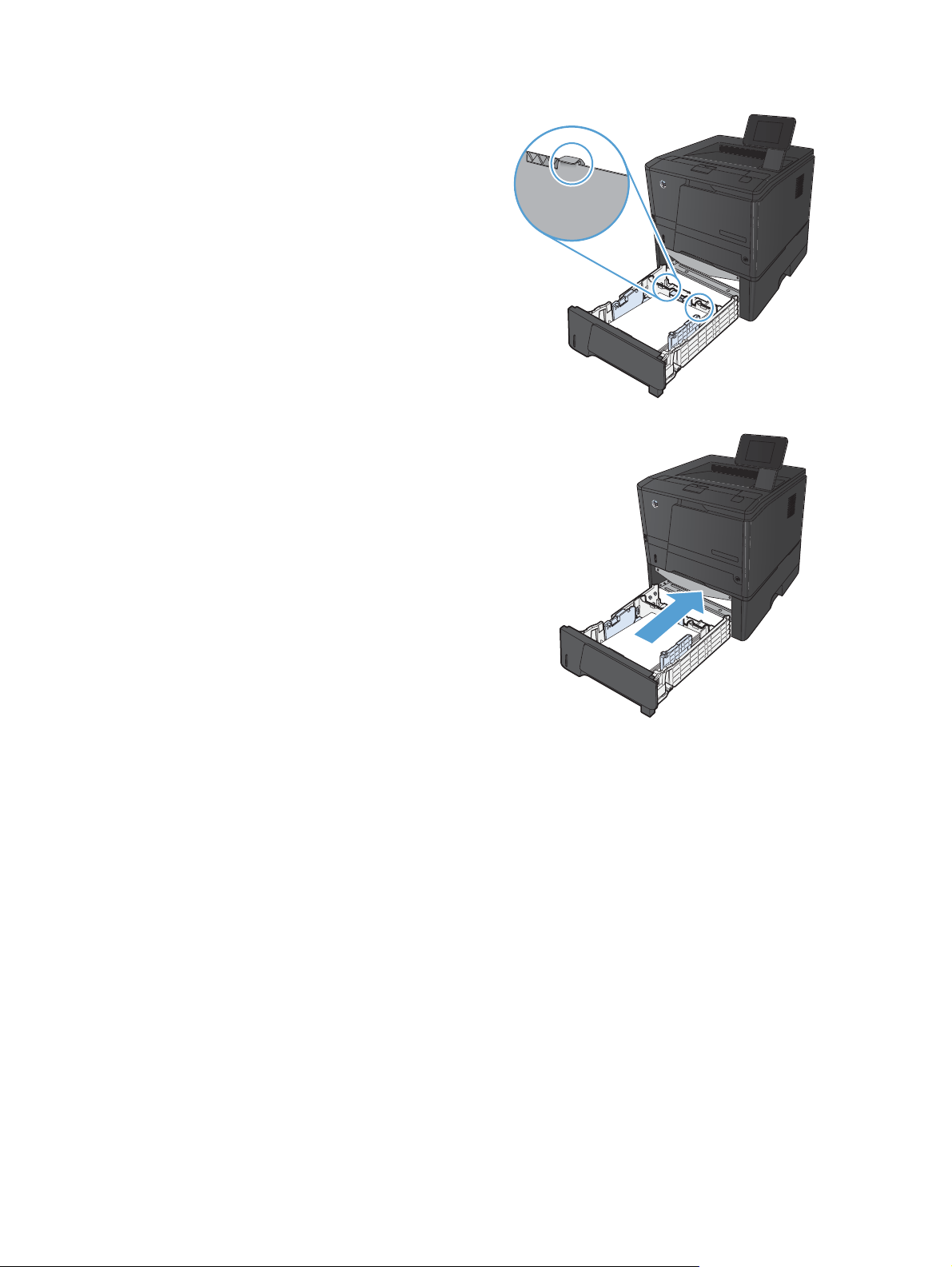
5. 壓下紙張,確定紙疊位於紙匣後面的紙張高度
限制彈片之下。
6. 將紙匣滑入本產品。
18
第 2 章 紙匣 ZHTW

3 列印
●
支援的印表機驅動程式 (Windows)
變更列印工作設定值 (Windows)
●
●
變更列印工作設定值 (Mac OS X)
●
Windows 列印工作
●
Mac OS X 列印工作
其他列印工作 (Windows)
●
●
其他列印工作 (Mac OS X)
●
製作耐久品質的列印文件
使用 HP ePrint
●
●
使用 AirPrint
●
隨時進行 USB 列印
ZHTW
19

支援的印表機驅動程式 (Windows)
印表機驅動程式可提供產品功能的存取權,還可讓電腦與產品進行通訊 (使用印表機語言)。請檢查產品
CD 中的安裝注意事項及讀我檔案,以取得其他軟體與語言。
HP PCL 6 驅動程式說明
●
在安裝產品軟體時自動安裝
● 以預設驅動程式提供
●
建議在各種支援的 Windows 環境中列印
●
為大多數使用者提供整體最高速度、列印品質以及產品功能支援
●
為配合 Windows 圖形裝置介面 (GDI) 而開發,以在 Windows 環境中實現最高速度
● 與基於 PCL 5 的協力廠商及自訂軟體程式可能無法完全相容
HP UPD PS 驅動程式說明
● 可從網路下載,網址是
●
建議使用 Adobe
●
支援從 Postscript 模擬需求列印,或支援 Postscript 快閃字型
HP UPD PCL 5 驅動程式說明
● 可從網路下載,網址是
●
與之前的 PCL 版本及舊版 HP LaserJet 產品相容
●
從協力廠商或自訂軟體程式列印時的最佳選擇
●
專為在公司 Windows 環境中使用而設計,以提供用於多個印表機型號的單一驅動程式
●
從行動 Windows 電腦列印至多個印表機型號的首選
HP UPD PCL 6 驅動程式說明
● 可從網路下載,網址是
●
建議在各種支援的 Windows 環境中列印
●
為大多數使用者提供整體最高速度、列印品質以及產品功能支援
www.hp.com/support/ljm401series
®
軟體程式或其他專業繪圖軟體程式來列印
www.hp.com/support/ljm401series
www.hp.com/support/ljm401series
20
● 為配合 Windows 圖形裝置介面 (GDI) 而開發,以在 Windows 環境中實現最高速度
●
與基於 PCL 5 的協力廠商及自訂軟體程式可能無法完全相容
第 3 章 列印 ZHTW

變更列印工作設定值 (Windows)
變更列印工作設定值的優先順序
對列印設定的變更是根據做出變更的位置排定優先順序:
附註: 指令和對話方塊的名稱可能會因軟體程式而異。
● 「頁面設定」對話方塊:在使用程式的檔案功能表上按一下頁面設定或相似的指令,以開啟此對話
方塊。在此處變更的設定會置換在其他任何位置所做的變更。
●
列印對話方塊:在現用程式的檔案功能表中,按一下列印、列印設定或類似指令,以開啟此對話方
塊。在列印對話方塊中變更的設定具有較低優先順序,通常不會置換在頁面設定對話方塊中所作的
設定。
●
「印表機內容」對話方塊 (印表機驅動程式):在列印對話方塊中按一下內容,以開啟印表機驅動程
式。在印表機內容對話方塊中變更的設定通常不會置換在列印軟體其他各處所作的設定。您可在
此處變更大多數列印設定。
● 印表機驅動程式預設值:印表機驅動程式預設值可決定所有列印工作所使用的設定,除非在頁面設
定、列印或印表機內容對話方塊中變更設定。
●
印表機控制面板設定:在印表機控制面板中變更的設定,其優先順序比在其他任何地方所做的變更
都還要低。
變更所有列印工作的設定值直到軟體程式結束為止
1. 從軟體程式中,選擇列印選項。
2. 選擇驅動程式,然後按一下內容或喜好設定。
變更所有列印工作的預設值
1. Windows XP、Windows Server 2003 及 Windows Server 2008 (使用預設「開始」
功能表檢視):按一下開始,然後按一下印表機和傳真。
Windows XP、Windows Server 2003 及 Windows Server 2008 (使用預設傳統「開
始」功能表檢視):依次按一下開始、設定、印表機。
Windows Vista:依次按一下開始、控制台,在硬體與音效類別中,按一下印表機。
Windows 7:按一下開始,然後按一下裝置和印表機。
2. 以滑鼠右鍵按一下驅動程式圖示,然後選擇列印喜好設定。
ZHTW
變更列印工作設定值 (Windows)
21

變更產品組態設定
1. Windows XP、Windows Server 2003 及 Windows Server 2008 (使用預設「開始」
功能表檢視):按一下開始,然後按一下印表機和傳真。
Windows XP、Windows Server 2003 及 Windows Server 2008 (使用預設傳統「開
始」功能表檢視):依次按一下開始、設定、印表機。
Windows Vista:依次按一下開始、控制台,在硬體與音效類別中,按一下印表機。
Windows 7:按一下開始,然後按一下裝置和印表機。
2. 以滑鼠右鍵按一下驅動程式圖示,然後選擇內容或印表機內容。
3. 按一下裝置設定值標籤。
22
第 3 章 列印 ZHTW

變更列印工作設定值 (Mac OS X)
變更列印工作設定值的優先順序
對列印設定的變更是根據做出變更的位置排定優先順序:
附註: 指令和對話方塊的名稱可能會因軟體程式而異。
● 設定頁面對話方塊:在現用程式的檔案功能表中,按一下設定頁面或類似指令,以開啟此對話方
塊。此處變更的設定可能會覆寫在所有其他地方變更的設定。
●
「列印」對話方塊:在使用程式的檔案功能表上按一下列印、頁面設定或相似的指令,以開啟此對
話方塊。在列印對話方塊中變更的設定,優先順序較低,且不會置換在頁面設定對話方塊中所做的
變更。
●
預設列印驅動程式設定:所有列印工作中使用的設定是由預設列印驅動程式設定所決定,除非頁面
設定或列印對話方塊中的設定被變更。
●
印表機控制面板設定:在印表機控制面板中變更的設定,其優先順序比在其他任何地方所做的變更
都還要低。
變更所有列印工作的設定值直到軟體程式結束為止
1. 在檔案功能表中,按一下列印項目。
2. 在印表機功能表中,選擇此產品。
3. 在設定值下拉式清單中,變更您要變更的設定值。
變更所有列印工作的預設值
1. 在檔案功能表中,按一下列印項目。
2. 在印表機功能表中,選擇此產品。
3. 在設定值下拉式清單中,變更您要變更的設定值。
4. 在預先設定功能表中,按一下另存新檔... 選項,然後按鍵入預先設定名稱。
這些設定值將會儲存在預先設定功能表中。要使用新的設定值,必須每次開啟程式和列印時都去選擇預
先設定選項。
變更產品組態設定
1. 在 Apple 功能表 按一下系統喜好設定功能表,再按一下列印與傳真圖示。
2. 在視窗左側選取本產品。
ZHTW
3. 按一下選項與耗材按鈕。
變更列印工作設定值 (Mac OS X)
23

4. 按一下驅動程式標籤。
5. 設定安裝的選項。
24
第 3 章 列印 ZHTW

Windows 列印工作
使用列印捷徑 (Windows)
1. 從軟體程式中,選擇列印選項。
2. 選擇本產品,然後按一下內容或喜好設定按鈕。
3. 按一下列印捷徑標籤。
4. 選擇一個捷徑,然後按一下確定按鈕。
附註: 選擇捷徑時,印表機驅動程式其他標
籤中的相應設定會隨之變更。
ZHTW
Windows 列印工作
25

建立列印捷徑 (Windows)
1. 從軟體程式中,選擇列印選項。
2. 選擇本產品,然後按一下內容或喜好設定按鈕。
3. 按一下列印捷徑標籤。
4. 選擇現有捷徑作為基礎。
附註: 請務必在調整任何設定之前,先在畫
面右側選擇捷徑。如果調整設定並選擇捷徑,
或是如果選擇不同的捷徑,所有的調整都會遺
失。
26
第 3 章 列印 ZHTW

5. 選擇列印選項作為新的捷徑。
附註: 您可以在這個標籤,或是印表機驅動
程式的任何其他標籤選擇列印選項。選擇其他
標籤的選項之後,請先返回列印捷徑標籤再繼
續下一個步驟。
6. 按一下另存新檔按鈕。
7. 鍵入捷徑名稱,然後按一下確定按鈕。
ZHTW
Windows 列印工作
27

在 Windows 自動雙面列印
附註: 本章節僅適用於 HP LaserJet Pro 400 M401d 印表機、HP LaserJet Pro 400 M401dn 印表
機和 HP LaserJet Pro 400 M401dw 印表機機型。
1. 在軟體程式的檔案功能表中,按一下列印。
2. 選擇本產品,然後按一下內容或喜好設定按鈕。
28
第 3 章 列印 ZHTW

3. 按一下外觀標籤。
4. 選擇手動雙面列印核取方塊。按一下確定按鈕
以列印工作。
在 Windows 手動雙面列印
附註: 本章節主要適用於 HP LaserJet Pro 400 M401a 印表機和 HP LaserJet Pro 400 M401n 印
表機機型。然而,如果紙張不是自動雙面列印支援的類型,或者已停用雙面列印裝置,HP LaserJet Pro
400 M401d 印表機、HP LaserJet Pro 400 M401dn 印表機和 HP LaserJet Pro 400 M401dw 印表
機機型也可以讓您手動列印雙面工作。
ZHTW
Windows 列印工作
29

1. 在軟體程式的檔案功能表中,按一下列印。
2. 選擇本產品,然後按一下內容或喜好設定按鈕。
3. 按一下外觀標籤。
30
第 3 章 列印 ZHTW

4. 選擇手動雙面列印核取方塊。按一下確定按鈕
以列印工作的第一面。
5. 從出紙槽取出列印的紙疊,然後維持相同方向、
以列印面朝下且頁面頂部朝向產品的方式,將
紙疊放入 1 號紙匣。
6. 在控制面板,按下確定按鈕以列印工作的第二
面。
在 Windows 單張多頁列印
1. 在軟體程式的檔案功能表中,按一下列印。
ZHTW
Windows 列印工作
31

2. 選擇本產品,然後按一下內容或喜好設定按鈕。
3. 按一下外觀標籤。
32
第 3 章 列印 ZHTW

4. 從每張頁數下拉式清單中,選擇每張頁數。
5. 選擇正確的列印頁面框線、頁面順序及列印方
向選項。
選擇頁面方向 (Windows)
1. 從軟體程式中,選擇列印選項。
2. 選擇產品,然後按一下內容或喜好設定按鈕。
ZHTW
Windows 列印工作
33

3. 按一下外觀標籤。
4. 在列印方向區域中,選擇直印或橫印選項。
若要將頁面影像上下顛倒列印,請選擇旋轉
180 度選項。
選擇紙張類型 (Windows)
1. 從軟體程式中,選擇列印選項。
2. 選擇本產品,然後按一下內容或喜好設定按鈕。
34
第 3 章 列印 ZHTW

3. 按一下紙張/品質標籤。
4. 從紙張類型下拉式清單中,按一下更多...選項。
ZHTW
Windows 列印工作
35

5. 選擇最能描述您所用紙張之紙張類型所屬類
別。
6. 依您使用的紙張類型選擇選項,然後按一下確
定按鈕。
以不同的紙張列印第一頁或最後一頁 (Windows)
1. 從軟體程式中,選擇列印選項。
36
第 3 章 列印 ZHTW

2. 選擇產品,然後按一下內容或喜好設定按鈕。
3. 按一下紙張/品質標籤。
4. 按一下以不同的紙張列印頁面項目,然後按一
下設定值按鈕以針對封面、其他頁面和封底選
取所需的設定。
縮放文件以符合頁面尺寸 (Windows)
1. 從軟體程式中,選擇列印選項。
ZHTW
Windows 列印工作
37

2. 選擇本產品,然後按一下內容或喜好設定按鈕。
3. 按一下效果標籤。
4. 選擇列印文件到選項,然後從下拉式清單選擇
一個尺寸。
製作手冊 (Windows)
1. 從軟體程式中,選擇列印選項。
38
第 3 章 列印 ZHTW

2. 選擇產品,然後按一下內容或喜好設定按鈕。
3. 按一下外觀標籤。
ZHTW
Windows 列印工作
39

4. 按一下手動雙面列印或手動雙面列印核取方
塊。
5. 在手冊版面下拉式清單中,選擇裝訂選項。每
張頁數選項會自動變更為每張 2 頁。
40
第 3 章 列印 ZHTW

Mac OS X 列印工作
使用列印預先設定 (Mac OS X)
1. 在檔案功能表中,按一下列印選項。
2. 在印表機功能表中,選擇此產品。
3. 在預先設定功能表中,選擇列印預先設定。
4. 按一下列印按鈕。
附註: 若要使用列印驅動程式預設值,請選擇標準選項。
建立列印預先設定 (Mac OS X)
使用列印預設儲存目前印表機驅動程式設定值以便再次使用。
1. 在檔案功能表中,按一下列印選項。
2. 在印表機功能表中,選擇此產品。
3. 選擇要儲存以重複使用的列印設定值。
4. 在預先設定功能表,按一下另存新檔... 選項,然後鍵入預先設定名稱。
5. 按一下 OK 按鈕。
自動雙面列印 (Mac OS X)
附註: 本章節僅適用於 HP LaserJet Pro 400 M401d 印表機、HP LaserJet Pro 400 M401dn 印表
機和 HP LaserJet Pro 400 M401dw 印表機機型。
1. 請在一個紙匣中放入足夠的紙張以完成列印工作。
2. 在檔案功能表中,按一下列印選項。
3. 在印表機下拉式清單中,選擇本產品。
4. 選擇版面下拉式項目。
5. 從雙面下拉式清單中,選擇裝訂選項。
6. 按一下列印按鈕。
ZHTW
Mac OS X 列印工作
41

手動雙面列印 (Mac OS X)
附註: 本章節主要適用於 HP LaserJet Pro 400 M401a 印表機和 HP LaserJet Pro 400 M401n 印
表機機型。然而,如果紙張不是自動雙面列印支援的類型,或者已停用雙面列印裝置,HP LaserJet Pro
400 M401d 印表機、HP LaserJet Pro 400 M401dn 印表機和 HP LaserJet Pro 400 M401dw 印表
機機型也可以讓您手動列印雙面工作。
1. 請在 1 號紙匣中放入足夠的紙張以完成列印工作。
2. 在檔案功能表中,按一下列印選項。
3. 在印表機下拉式清單中,選擇本產品。
4. 選擇手動雙面列印下拉式項目。
5. 按一下手動雙面列印方塊,然後選擇裝訂選項。
6. 按一下列印按鈕。請按照電腦螢幕上顯示的快顯視窗內的指示進行,再將輸出紙疊放回 1 號紙匣
中,以列印第二面。
7. 移至產品,取出 1 號紙匣內的任何空白紙張。
8. 將列印的紙疊放回 1 號紙匣,列印面朝下,頁面頂部朝向本產品。
42
9. 如果出現提示,請點選適當的控制面板按鈕以繼續。
第 3 章 列印 ZHTW

進行單張多頁列印 (Mac OS X)
1. 在檔案功能表中,按一下列印選項。
2. 在印表機功能表中,選擇此產品。
3. 開啟版面功能表。
4. 在每張頁數功能表中,選擇要在每張紙上列印的頁數 (1、2、4、6、9 或 16)。
5. 在版面方向區域,選擇紙張上頁面的順序和配置。
6. 從框線功能表中,選擇要在每張紙張頁面周圍列印的邊框類型。
7. 按一下列印按鈕。
選擇頁面方向 (Mac OS X)
1. 在檔案功能表中,按一下列印選項。
2. 在印表機功能表中,選擇此產品。
3. 在份數與頁數功能表中,按一下版面設定按鈕。
4. 依據您要使用的頁面方向,按一下代表的圖示,然後按一下 OK 按鈕。
5. 按一下列印按鈕。
選擇紙張類型 (Mac OS X)
1. 在檔案功能表中,按一下列印選項。
2. 在印表機功能表中,選擇此產品。
3. 開啟外觀功能表。
4. 從紙材類型下拉式清單中選擇類型。
ZHTW
5. 按一下列印按鈕。
Mac OS X 列印工作
43

列印封面頁 (Mac OS X)
1. 在檔案功能表中,按一下列印選項。
2. 在印表機功能表中,選擇此產品。
3. 開啟封面功能表,然後選擇是否列印封面頁。按一下文件之前按鈕或文件之後按鈕。
4. 在封面頁類型功能中,選擇要列印在封面頁上的訊息。
附註: 若要列印空白封面頁,請從封面頁類型功能表中選擇標準選項。
5. 按一下列印按鈕。
縮放文件以符合頁面尺寸 (Mac OS X)
1. 在檔案功能表中,按一下列印選項。
2. 在印表機功能表中,選擇此產品。
3. 開啟紙張處理功能表。
4. 在目的地紙張尺寸區域,按一下縮放以適合紙張尺寸方塊,然後從下拉式清單中選擇尺寸。
5. 按一下列印按鈕。
製作手冊 (Mac OS X)
1. 在檔案功能表中,按一下列印選項。
2. 在印表機功能表中,選擇此產品。
3. 開啟手動雙面列印功能表。
4. 按一下手動雙面列印方塊。
5. 開啟手冊列印功能表。
6. 按一下格式輸出為手冊方塊,然後選擇裝訂選項。
7. 選擇紙張尺寸。
8. 按一下列印按鈕。
44
第 3 章 列印 ZHTW

其他列印工作 (Windows)
取消列印工作 (Windows)
1. 如果列印工作正在執行,您可以按下產品控制面板上的取消 按鈕以取消工作。
附註: 按下取消 按鈕將會清除產品目前正在處理的工作。如有多個程序正在執行中,按下取
消
按鈕將會清除產品控制面板上目前顯示的程序。
2. 您也可以從軟體程式或列印佇列取消列印工作。
●
軟體程式:一般來說,印表機螢幕上會暫時出現一個對話方塊,用來取消列印工作。
● Windows 列印佇列:如果要取消的列印工作還在列印佇列 (電腦的記憶體) 或列印多工緩衝
處理程式中等待列印,請從該處刪除列印工作。
◦ Windows XP、Server 2003 與 Server 2008: 按一下開始,按一下設定,然後
按一下印表機和傳真。連按兩下產品圖示以開啟視窗,在要取消的列印工作上按一下滑
鼠右鍵,然後按一下取消。
◦
Windows Vista: 依序按一下開始、控制台,然後在硬體和音效下,按一下印表機。
連按兩下產品圖示以開啟視窗,在要取消的列印工作上按一下滑鼠右鍵,然後按一下取
消。
◦ Windows 7: 按一下開始,然後按一下裝置和印表機。連按兩下產品圖示以開啟視
窗,在要取消的列印工作上按一下滑鼠右鍵,然後按一下取消。
選擇紙張尺寸 (Windows)
1. 從軟體程式中,選擇列印選項。
2. 選擇本產品,然後按一下內容或喜好設定按鈕。
3. 按一下紙張/品質標籤。
4. 從紙張尺寸下拉式清單中選擇尺寸。
選擇自訂紙張尺寸 (Windows)
1. 從軟體程式中,選擇列印選項。
2. 選擇本產品,然後按一下內容或喜好設定按鈕。
3. 按一下紙張/品質標籤。
4. 按一下自訂按鈕。
5. 輸入自訂尺寸的名稱並指定尺寸。
ZHTW
●
寬度是紙張的短邊。
●
長度是紙張的長邊。
其他列印工作 (Windows)
45

附註: 裝入紙張時永遠先放入紙匣的短邊。
6. 按一下儲存按鈕,然後按一下關閉按鈕。
列印浮水印 (Windows)
1. 從軟體程式中,選擇列印選項。
2. 選擇本產品,然後按一下內容或喜好設定按鈕。
3. 按一下效果標籤。
4. 從浮水印下拉式清單中選擇浮水印。
或者,按一下編輯按鈕,新增浮水印至清單。為浮水印指定設定,然後按一下確定按鈕。
5. 要僅列印第一頁的浮水印,請選擇僅限第一頁核取方塊。否則,將會列印所有頁面上的浮水印。
46
第 3 章 列印 ZHTW

其他列印工作 (Mac OS X)
取消列印工作 (Mac OS X)
1. 如果列印工作正在執行,您可以按下產品控制面板上的取消 按鈕以取消工作。
附註: 按下取消 按鈕將會清除產品目前正在處理的工作。若有多個列印工作正在等待中,按
下取消
2. 您也可以從軟體程式或列印佇列取消列印工作。
●
● Mac 列印佇列: 連按兩下 Dock 中的產品圖示,以開啟列印佇列。反白顯示列印工作,然
選擇紙張尺寸 (Mac OS X)
1. 在檔案功能表中,按一下列印選項。
2. 在印表機功能表中,選擇此產品。
3. 在份數與頁數功能表中,按一下版面設定按鈕。
按鈕即可清除目前產品控制面板所顯示的列印工作。
軟體程式:一般來說,印表機螢幕上會暫時出現一個對話方塊,用來取消列印工作。
後按一下刪除。
4. 從紙張尺寸下拉式清單中選擇尺寸,然後按一下 OK 按鈕。
5. 按一下列印按鈕。
選擇自訂紙張尺寸 (Mac OS X)
1. 在檔案功能表中,按一下列印選項。
2. 在印表機功能表中,選擇此產品。
3. 在份數與頁數功能表中,按一下版面設定按鈕。
4. 從紙張尺寸下拉式清單中,選擇 管理自訂尺寸選項。
5. 指定頁面尺寸,然後按一下 OK 按鈕。
6. 按一下列印按鈕。
列印浮水印 (Mac OS X)
1. 在檔案功能表中,按一下列印選項。
2. 在印表機功能表中,選擇此產品。
3. 開啟浮水印功能表。
ZHTW
4. 按一下浮水印核取方塊。
其他列印工作 (Mac OS X)
47

5. 在核取方塊底下,使用下拉式清單設定各種浮水印元素。
6. 按一下列印按鈕。
48
第 3 章 列印 ZHTW

製作耐久品質的列印文件
封存列印的輸出比較不受碳粉污跡與灰塵的影響。使用封存列印來建立您想保存或封存的文件。
附註: 耐久品質列印是透過增加熱凝器的溫度來達成。因為溫度提高,產品會以一半的速度列印以避
免受損。
製作耐久品質的列印文件(LCD 控制面板)
1. 在產品控制面板上,按下確定按鈕以開啟功能表。
2. 開啟下列功能表:
● 服務
●
封存列印
3. 選擇開啟選項,然後按下確定按鈕。
製作耐久品質的列印文件(觸控螢幕控制面板)
1.
在產品控制面板上的主畫面中,點選設定
2. 點選服務功能表。
3. 點選封存列印按鈕,然後點選開啟按鈕。
按鈕。
ZHTW
製作耐久品質的列印文件
49

使用 HP ePrint
使用 HP ePrint,可以從任何具有電子郵件功能的裝置將文件當做電子郵件附件傳送到產品的電子郵件
地址,藉此列印文件。
附註: 產品必須連線到有線或無線網路,並具備網際網路存取權,才能使用 HP ePrint。HP ePrint 無
法搭配 HP LaserJet Pro 400 M401d 印表機使用。
設定 HP ePrint(LCD 控制面板)
1. 若要使用 HP ePrint,您必須先啟用 HP Web 服務。
a. 在產品控制面板上,按下確定按鈕以開啟功能表。
b. 選擇 HP Web 服務功能表,然後按下確定按鈕。
c. 選擇啟用網路服務選項,然後按下確定按鈕。
啟用 Web 服務時,產品會列印資訊頁,其中包含用來在
印表機代碼和說明。
2. 註冊產品之後,請使用 HP ePrintCenter 網站來定義安全性設定,並為傳送至本產品的所有 HP
ePrint 工作設定預設的列印設定。
a. 造訪
b. 按一下登入,並輸入您的 HP ePrintCenter 憑證或註冊新帳戶。
c. 從清單中選擇您的產品,或按一下 + 新增印表機來加入。若要新增產品,您需要印表機代
d. 為防止您的產品列印非預期的文件,請按一下 ePrint 設定,然後按一下允許的寄件者標籤。
e. 若要針對所有傳送到本產品的 ePrint 工作設定預設設定,請按一下 ePrint 設定,再按列印
www.hpeprintcenter.com。
碼,此代碼為產品電子郵件地址中位於 @ 符號前面的部分。您可以從產品控制面板列印
Web 服務頁來取得此代碼。
加入產品之後,將會出現可自訂產品電子郵件地址的選項。
附註: 自您啟用 HP Web 服務當時算起,此代碼的有效時間為 24 小時。如果過期,請依
照指示再次啟用 HP Web 服務,並且取得新代碼。
按一下僅限允許的寄件者,然後新增要允許 ePrint 工作的電子郵件地址。
選項,然後選擇要使用的設定。
www.eprintcenter.com 進行註冊的
50
3. 若要列印文件,請將文件附加到要傳送到產品電子郵件地址的電子郵件訊息。電子郵件訊息和附件
都會列印。
第 3 章 列印 ZHTW

使用 HP ePrint(觸控螢幕控制面板)
1. 若要使用 HP ePrint,您必須先啟用 HP Web 服務。
a. 在產品控制面板上的主畫面中,點選 Web 服務
b. 點選啟用網路服務按鈕。
2. 從 HP Web 服務功能表,點選顯示電子郵件地址按鈕,在控制面板上顯示產品的電子郵件地址。
3. 使用 HP ePrintCenter 網站定義安全性設定,並針對傳送到本產品的所有 HP ePrint 工作設定預設
列印設定。
a. 造訪
b. 按一下登入,並輸入您的 HP ePrintCenter 憑證或註冊新帳戶。
c. 從清單中選擇您的產品,或按一下 + 新增印表機來加入。若要新增產品,您需要印表機代
d. 為防止您的產品列印非預期的文件,請按一下 ePrint 設定,然後按一下允許的寄件者標籤。
www.hpeprintcenter.com。
碼,此代碼為產品電子郵件地址中位於 @ 符號前面的部分。您可以從產品控制面板列印
Web 服務頁來取得此代碼。
加入產品之後,將會出現可自訂產品電子郵件地址的選項。
附註: 自您啟用 HP Web 服務當時算起,此代碼的有效時間為 24 小時。如果過期,請依
照指示再次啟用 HP Web 服務,並且取得新代碼。
按一下僅限允許的寄件者,然後新增要允許 ePrint 工作的電子郵件地址。
按鈕。
e. 若要針對所有傳送到本產品的 ePrint 工作設定預設設定,請按一下 ePrint 設定,再按列印
選項,然後選擇要使用的設定。
4. 若要列印文件,請將文件附加到要傳送到產品電子郵件地址的電子郵件訊息。電子郵件訊息和附件
都會列印。
ZHTW
使用 HP ePrint
51

使用 AirPrint
iOS 4.2 或更新版本支援使用 Apple 的 AirPrint 直接列印。使用 AirPrint,可以在下列應用程式中透
過 iPad (iOS 4.2)、iPhone (3GS 或更新版本) 或 iPod touch (第三代或更新版本) 直接列印到產品:
Mail
●
Photos
●
Safari
●
● 特定協力廠商應用程式
若要使用 AirPrint,產品必須連線至網路,或是透過無線直接連線完成連線。如需使用 AirPrint 以及哪些
HP 產品與 AirPrint 相容的更多資訊,請造訪
附註: 您可能必須升級產品韌體才能使用 AirPrint。請上網瀏覽 www.hp.com/support/ljm401series。
www.hp.com/go/airprint。
52
第 3 章 列印 ZHTW

隨時進行 USB 列印
HP LaserJet Pro 400 M401dn 印表機和 HP LaserJet Pro 400 M401dw 印表機機型可讓您隨時從
USB 隨身碟列印,如此一來,您不必從電腦傳送檔案,即可快速列印。這些產品支援標準 USB 儲存附
件,可在產品正面的 USB 連接埠上使用。您可以列印下列檔案類型:
.PDF
●
.JPEG
●
1. 將 USB 磁碟機插入產品正面的 USB 連接埠。
2. USB 隨身碟功能表開啟。點選箭頭按鈕捲動
選項。
●
列印文件
● 檢視及列印相片
●
掃描至 USB 磁碟機
3. 若要列印文件,請點選列印文件畫面,然後在
儲存文件的 USB 磁碟機上點選資料夾名稱。
當摘要資訊畫面開啟時,您可以點選畫面來調
整設定。點選列印按鈕以列印文件。
4. 若要列印相片,請點選檢視及列印相片畫面,
然後點選每張要列印相片的預覽影像。點選完
成按鈕。當摘要資訊畫面開啟時,您可以點選
畫面來調整設定。點選列印按鈕以列印相片。
5. 從出紙槽擷取列印的工作,然後移除 USB 磁碟
機。
ZHTW
隨時進行 USB 列印
53

54
第 3 章 列印 ZHTW

4 管理和維護
●
使用 HP Reconfiguration Utility 變更產品連線
設定 HP 無線直接列印
●
●
使用 HP Web 服務應用程式
●
設定 IP 網路設定
●
HP 裝置工具箱 (Windows)
用於 Mac OS X 的 HP Utility
●
●
HP Web Jetadmin
●
產品安全性功能
節能設定
●
●
當碳粉匣預期使用壽命已盡時列印
●
存放與回收耗材
●
更換說明
記憶體
●
●
更新韌體
ZHTW
55

使用 HP Reconfiguration Utility 變更產品連線
如果產品已在使用中,而您想要變更其連線方式,請使用 HP Reconfiguration Utility 設定連線。舉例來
說,您可以重新設定產品使用不同的無線位址,連線至有線或無線網路,或從網路連線變更為 USB 連
線。您不需插入產品光碟即可變更設定。選擇要使用的連線類型之後,程式會直接進入需要變更的產品
設定程序部分。
HP Reconfiguration Utility 位於您電腦上的 HP 程式群組中。
56
第 4 章 管理和維護 ZHTW

設定 HP 無線直接列印
附註: 這項功能僅可供無線機型使用。
HP 無線直接列印功能可讓您從無線行動裝置直接列印到支援 HP 無線直接列印的產品,不需要連線到
已建立的網路或網際網路。使用 HP 無線直接,可從下列裝置進行無線列印:
●
iPhone、iPad 或 iTouch(使用 Apple AirPrint)
● 執行 Android、iOS 或 Symbian 的行動裝置(使用 HP ePrint Home & Biz 應用程式)
若要從控制面板設定 HP 無線直接,請完成下列步驟:
1.
在產品控制面板上的主畫面中,點選設定
2. 開啟下列功能表:
●
網路設定
●
無線功能表
● 無線直接設定
● 無線直接開啟/關閉
附註: 如果無線直接設定項目沒有出現在控制面板上,您需要上傳產品韌體的目前版本。若要取
得目前版本,請前往
後按一下 Software & Driver Downloads(軟體與驅動程式下載)連結。
3. 點選開啟功能表項目。產品隨即儲存設定,並讓控制面板返回無線直接設定功能表。
www.hp.com,在搜尋方塊中輸入 HP 產品編號,選擇特定的產品型號,然
按鈕。
ZHTW
設定 HP 無線直接列印
57

使用 HP Web 服務應用程式
您可以直接從網際網路下載此產品適用的各種創新的應用程式。如需更多資訊以及下載這些應用程式,
請瀏覽 HP ePrintCenter 網站,網址為
產品必須連接到具有網際網路連線的電腦或網路,才能使用此功能。必須在產品上啟用 HP Web 服務。
請依照以下程序啟用 HP Web 服務:
使用 HP Web 服務應用程式(LCD 控制面板)
1. 在控制面板上按下確定按鈕。
2. 選擇 HP Web 服務功能表,然後按下確定按鈕。
從 HP ePrintCenter 網站下載應用程式之後,即可在產品控制面板的應用程式功能表中使用。
使用 HP Web 服務應用程式(觸控螢幕控制面板)
1. 在產品控制面板上的主畫面中,點選 Web 服務 按鈕。
2. 點選啟用網路服務按鈕。
從 HP ePrintCenter 網站下載應用程式之後,即可在產品控制面板的應用程式功能表中使用。
www.hpeprintcenter.com。
58
第 4 章 管理和維護 ZHTW

設定 IP 網路設定
檢視或變更網路設定
使用 HP 裝置工具箱 來檢視或變更 IP 組態設定。
1. 列印組態頁,並找出 IP 位址。
● 如果您使用的是 IPv4,則 IP 位址僅含數字。它具備下列格式:
xxx.xxx.xxx.xxx
● 如果您使用的是 IPv6,則 IP 位址是字元與數字的十六進位組合。它具有下列類似格式:
xxxx::xxxx:xxxx:xxxx:xxxx
2. 按一下開始按鈕,按一下程式集或所有程式群組,然後按一下 HP,再按一下產品群組,最後按一下
HP 產品設定,以開啟 HP 裝置工具箱。
3. 按一下網路標籤以取得網路資訊。您可以視需求變更設定。
從控制面板手動設定 IPv4 TCP/IP 參數
手動設定 IPv4 TCP/IP 參數(LCD 控制面板)
1. 在控制面板上按下確定按鈕。
2. 使用箭頭按鈕選擇網路設定選項,然後按下確定按鈕。
3. 使用箭頭按鈕選擇 TCP/IP 組態選項,然後按下確定按鈕。
4. 使用箭頭按鈕選擇手動選項,然後按下確定按鈕。
5. 使用文數字元按鈕輸入 IP 位址,然後按下確定按鈕。
6. 如果 IP 位址有誤,請使用箭頭按鈕選擇否選項,再按確定按鈕。以正確的 IP 位址重複步驟 5,
再重複步驟 5 輸入子網路遮罩和預設閘道設定。
手動設定 IPv4 TCP/IP 參數(觸控螢幕控制面板)
使用控制面板功能表以設定 IPv4 位址、子網路遮罩,與預設閘道。
1. 在產品控制面板上的主畫面中,點選設定
2. 捲動至網路設定功能表並加以點選。
3. 點選 TCP/IP Config 功能表,然後點選手動按鈕。
按鈕。
ZHTW
4. 使用數字鍵盤輸入 IP 位址,然後點選確定按鈕。點選是按鈕以確認。
5. 使用數字鍵盤輸入子網路遮罩,然後點選確定按鈕。點選是按鈕以確認。
6. 使用數字鍵盤輸入預設閘道,然後點選確定按鈕。點選是按鈕以確認。
設定 IP 網路設定
59

重新命名網路上的產品
如果您想要重新命名網路上的產品,以便明確識別產品,請使用 HP 嵌入式 Web 伺服器。
1. 若要開啟 HP 嵌入式 Web 伺服器,請在 Web 瀏覽器的網址列中輸入產品 IP 位址。
附註: 您也可以從 Windows 的 HP 裝置工具箱,或用於 Mac OS X 的 HP Utility 存取 HP 嵌
入式 Web 伺服器。
2. 開啟系統標籤。
3. 在裝置資訊頁面的裝置狀態欄位中會顯示預設的產品名稱。您可以變更此名稱以明確識別該產品。
附註: 此頁面的其他欄位為非必填項目。
4. 按一下套用按鈕以儲存所做的變更。
60
第 4 章 管理和維護 ZHTW

連結速度與雙工設定
附註: 這項資訊僅限於乙太網路。不適用於無線網路。
列印伺服器的連結速度與通訊模式必須與網路集線器相關設定相符。在大多數情況下,應讓產品使用自
動模式。連結速度與雙工設定值的變更錯誤,可能會妨礙產品與其他網路裝置的通訊。如果您需要進行
變更,請使用產品控制面板。
附註: 設定必須符合您所連接的網路產品 (網路集線器、交換器、閘道、路由器或電腦)。
附註: 變更這些設定值會使產品關機然後開機。僅在產品閒置時進行變更。
連結速度與雙面列印設定(LCD 控制面板)
1. 在控制面板上按下確定按鈕。
2. 使用箭頭按鈕選擇網路設定選項,然後按下確定按鈕。
3. 使用箭頭按鈕選擇連線速度選項,然後按下確定按鈕。
4. 使用箭頭按鈕選擇下列其中一個設定。
設定值 說明
自動 列印伺服器會自動自我設定,設定為網路允許的最高連線速度和通訊模式。
10T 全速 10 Mbps,全雙工作業
10T 半速 每秒 10 百萬位元組 (Mbps),半雙工作業
100TX 全速 100 Mbps,全雙工作業
100TX 半速 100 Mbps,半雙工作業
5. 按下確定按鈕。產品先關機然後再開機。
連結速度與雙面列印設定(觸控螢幕控制面板)
1.
在主畫面點選設定
2. 捲動至網路設定功能表並加以點選。
3. 點選連線速度功能表。
4. 選擇下列其中一個選項。
設定值 說明
自動 列印伺服器會自動自我設定,設定為網路允許的最高連線速度和通訊模式。
按鈕。
ZHTW
10T 全速 10 Mbps,全雙工作業
10T 半速 每秒 10 百萬位元組 (Mbps),半雙工作業
設定 IP 網路設定
61

設定值 說明
100TX 全速 100 Mbps,全雙工作業
100TX 半速 100 Mbps,半雙工作業
5. 點選確定按鈕。產品先關機然後再開機。
62
第 4 章 管理和維護 ZHTW

HP 裝置工具箱 (Windows)
使用 Windows 的 HP 裝置工具箱,從您的電腦上檢視或變更產品設定。此工具會開啟產品的 HP 嵌入
式 Web 伺服器。
附註: 此工具僅在您安裝產品時已進行完整安裝才能使用。
1. 按一下開始按鈕,然後按一下程式集項目。
2. 按一下 HP 產品群組,然後按一下 HP 裝置工具箱項目。
標籤或部分 說明
首頁標籤
提供本產品、狀態及組態資訊。
系統標籤
可讓您透過電腦設定本產品:
● 裝置狀態:顯示產品狀態與 HP 耗材的預計剩餘使用壽命 %。
●
耗材狀態:顯示 HP 耗材的估計剩餘使用壽命百分比。實際的耗材使用壽命會有所
不同。列印品質不佳時,請考慮準備更換耗材以便安裝。除非列印品質不佳,否則也
可以不更換耗材。
● 裝置組態:顯示在本產品組態頁中找到的資訊。
● 網路摘要:顯示在本產品網路組態頁中找到的資訊。
●
報告:可讓您列印本產品產生的組態頁和耗材狀態頁。
● 事件記錄:顯示所有產品事件與錯誤的清單。
● 裝置資訊:提供基本產品與公司資訊。
●
紙張設定:可讓您變更本產品的紙張處理預設值。
● 列印品質:可讓您變更本產品的列印品質預設值,包括校準設定。
● 紙張類型:可讓您設定與本產品所接受紙張類型相對應的列印模式。
●
系統設定:可讓您變更本產品的系統預設值。
● 服務:可讓您在本產品上開始進行清潔程序。
●
產品安全性:可設定或變更產品密碼。
●
儲存與還原:將產品的目前設定儲存至電腦的檔案中。使用此檔案載入相同的設定到
其他產品,或稍後還原這些設定到此產品。
ZHTW
附註: 系統標籤可用密碼保護。如果此產品在網路上,請務必在變更此標籤上的設定之
前先諮詢系統管理員。
列印標籤
讓您可從電腦變更預設列印設定。
網路標籤
可讓您透過電腦變更網路設定。
HP Web Services 標籤 使用此標籤來設定與使用產品的各項 Web 工具。
● 列印:變更預設產品列印設定,例如份數和紙張方向。這些選項也可以透過控制面板
上的功能表設定。
●
PCL5c:檢視與變更 PCL5c 設定值。
●
PostScript:關閉或開啟列印 PS 錯誤功能。
本產品連線至以 IP 為主的網路後,網路管理員可使用此標籤控制本產品及網路相關設定。
它也可以讓網路管理員設定無線直接功能。如果本產品沒有直接連接到電腦上,則不會顯
示此標籤。
HP 裝置工具箱 (Windows)
63

用於 Mac OS X 的 HP Utility
使用 Mac OS X 的 HP Utility,從您的電腦上檢視或變更產品設定。此工具會開啟產品的 HP 嵌入式
Web 伺服器。
若您的產品使用 USB 纜線連接,或已連接到 TCP/IP 網路,便可使用 HP Utility。
開啟 HP Utility
▲
從 Dock 按一下 HP Utility。
- 或 -
從應用程式按一下 Hewlett Packard,然後按一下 HP Utility。
HP Utility 功能
使用 HP Utility 軟體來執行下列工作:
●
取得耗材狀態相關資訊。
●
取得產品相關資訊,例如韌體版本和序號。
● 列印一份組態頁。
●
設定紙匣的紙張類型和尺寸。
●
將檔案和字型從電腦傳送至產品。
● 更新產品韌體。
●
變更產品在 Bonjour 網路上的 Bonjour 名稱。
64
第 4 章 管理和維護 ZHTW
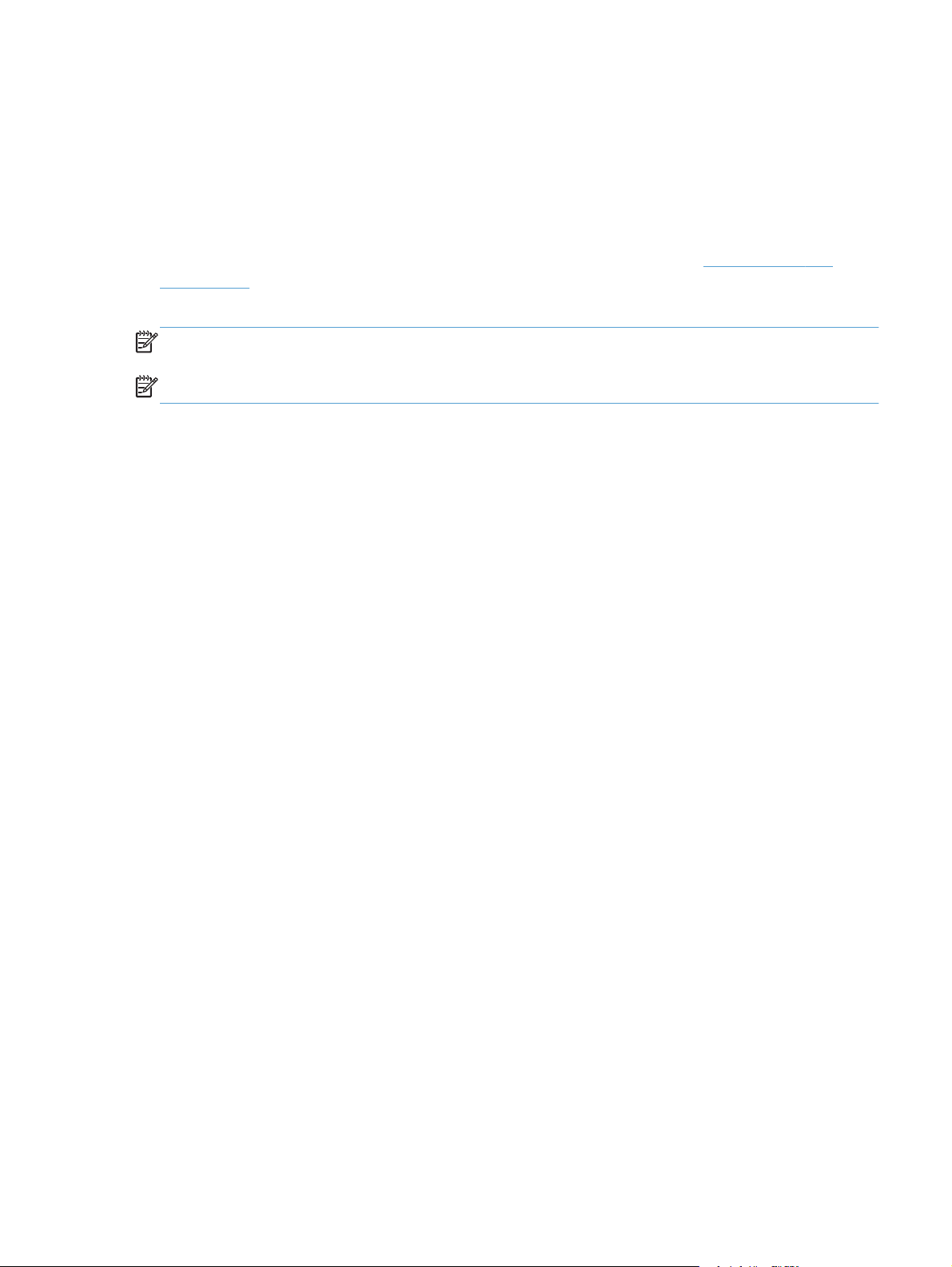
HP Web Jetadmin
HP Web Jetadmin 是榮獲獎項、領先業界的工具,可有效率管理各種連接網路的 HP 裝置,包括印表
機、多功能產品和數位傳送器。此單一解決方案可讓您在遠端安裝、監控、維護、疑難排解您的列印與
影像建構環境,並保護該環境的安全,其最終目的在協助您節省時間、控制成本和保護您的投資,從而
提升企業生產力。
HP Web Jetadmin 更新會定期發佈,以針對特定產品功能提供支援。請瀏覽
webjetadmin 並按一下 Self Help and Documentation(自助服務與文件)連結,以取得更多關於
更新的資訊。
附註: 您可將外掛程式安裝到 HP Web Jetadmin 中,以為特定產品功能提供支援。
附註: 瀏覽器必須啟用 Java。Mac OS X 不支援 Web Jetadmin。
www.hp.com/go/
ZHTW
HP Web Jetadmin
65

產品安全性功能
本產品支援可協助您確保產品安全、在網路上保護重要資訊以及簡化監控與維護產品之方式的安全性標
準及建議的通訊協定。
如需有關 HP 安全影像及列印解決方案的深度資訊,請造訪
提供有關安全性特性之白皮書和 FAQ 文件的連結。
鎖定產品
1. 您可以將安全性纜線推入產品背面的插槽中。
www.hp.com/go/secureprinting。此網站
設定或變更產品密碼
使用 HP 嵌入式 Web 伺服器,為網路上的產品設定密碼或變更現有的密碼。
1. LED 控制面板:從控制面板的報告功能表列印組態頁。
觸控螢幕控制面板:從產品控制面板上的主畫面中,點選網路
2. 若要開啟 HP 嵌入式 Web 伺服器,請在 Web 瀏覽器的網址列中輸入產品 IP 位址。
附註: 您也可以從 Windows 的 HP 裝置工具箱,或用於 Mac OS X 的 HP Utility 存取 HP 嵌
入式 Web 伺服器。
3. 按一下設定值標籤,然後按一下安全性連結。
附註: 如果之前設定過密碼,將會提示您輸入密碼。輸入密碼,然後按一下套用按鈕。
4. 在新密碼和確認密碼的方塊中輸入新密碼。
5. 在視窗底部,按一下 套用 按鈕以儲存密碼。
按鈕尋找產品 IP 位址。
66
第 4 章 管理和維護 ZHTW

節能設定
使用經濟模式列印
本產品具有經濟模式選項,用於列印文件草稿。使用經濟模式可節省碳粉,從而降低每頁成本。但是,
使用經濟模式也會降低列印品質。
HP 不建議全時間使用經濟模式。若全天候使用經濟模式,碳粉存量可使用的時間可能會超過碳粉匣機
械零件的使用壽命。若列印品質開始降低且品質不佳,請考慮更換碳粉匣。
附註: 如果您的列印驅動程式中沒有此選項,可以使用 HP 嵌入式 Web 伺服器加以設定。
1. 從軟體程式中,選擇列印選項。
2. 選擇產品,然後按一下內容或喜好設定按鈕。
3. 按一下紙張/品質標籤。
4. 按一下經濟模式核取方塊。
設定睡眠延遲
睡眠延遲功能可決定產品切換至睡眠模式以減少電力消耗之前閒置的時間。
設定睡眠延遲(LCD 控制面板)
1. 在產品控制面板上,按下確定按鈕以開啟功能表。
2. 開啟下列功能表:
●
系統設定
●
能源設定
● 睡眠延遲
3. 選擇延遲時間,然後按下確定按鈕。
附註: 預設值是 15 分鐘。
ZHTW
節能設定
67

設定睡眠延遲(觸控螢幕控制面板)
1.
在產品控制面板上的主畫面中,點選設定
2. 開啟下列功能表:
●
系統設定
● 能源設定
● 睡眠延遲
3. 選擇睡眠延遲的時間。
附註: 預設值是 15 分鐘。
設定自動關閉電源延遲
設定自動關閉電源延遲(LCD 控制面板)
1. 在產品控制面板上,按下確定按鈕以開啟功能表。
2. 開啟下列功能表:
● 系統設定
按鈕。
●
能源設定
●
自動關閉電源
● 自動關閉電源延遲
3. 選擇關閉電源延遲的時間。
附註: 預設值是 30 分鐘。
4. 接到工作或當您按下控制面板上的按鈕時,產品會自動從自動關閉電源模式中喚醒。您可以變更喚
醒產品的事件。開啟下列功能表:
●
系統設定
● 能源設定
●
自動關閉電源
●
喚醒事件
若要關閉喚醒事件,請選擇事件,然後選擇否選項。
68
第 4 章 管理和維護 ZHTW

設定自動關閉電源延遲(觸控螢幕控制面板)
1.
在產品控制面板上的主畫面中,點選設定
2. 開啟下列功能表:
●
系統設定
● 能源設定
● 自動關閉電源
●
自動關閉電源延遲
3. 選擇關閉電源延遲的時間。
附註: 預設值是 30 分鐘。
4. 接到工作或當您按下控制面板上的按鈕時,產品會自動從自動關閉電源模式中喚醒。您可以變更喚
醒產品的事件。開啟下列功能表:
● 系統設定
●
能源設定
●
自動關閉電源
● 喚醒事件
按鈕。
若要關閉喚醒事件,請選擇事件,然後選擇否選項。
ZHTW
節能設定
69

當碳粉匣預期使用壽命已盡時列印
黑色不足:產品顯示碳粉匣存量不足。實際碳粉匣剩餘壽命可能有所不同。列印品質不佳時,請考慮準
備替換品以便安裝。碳粉匣目前不需要更換。
黑色嚴重不足:產品顯示碳粉匣存量嚴重不足。實際碳粉匣剩餘壽命可能有所不同。列印品質不佳時,
請考慮準備替換品以便安裝。除非列印品質不佳,否則此時也可以不更換碳粉匣。
HP 碳粉匣達到「嚴重不足」時,該碳粉匣的 HP 頂級防護保固即終止。
您可以變更產品在耗材達到「嚴重不足」狀態時的反應方式。安裝新的碳粉匣時,不需要重新建立這些
設定。
啟用或停用嚴重不足設定(LCD 控制面板)
您可以隨時啟用或停用預設值,而且裝入新碳粉匣時不需要重新啟用。
1. 在產品控制面板上,按下確定按鈕以開啟功能表。
2. 開啟下列功能表:
● 系統設定
● 耗材設定
●
黑色碳粉匣
●
非常不足設定
3. 選擇下列其中一個選項。
●
選擇繼續選項,將產品設定為發出碳粉匣嚴重不足的警示,但繼續列印。
●
選擇停止選項,將產品設定為更換碳粉匣前停止列印。
● 選擇提示選項,將產品設定為停止列印,並且出現更換碳粉匣的提示。您可確認提示然後繼續
列印。此產品上客戶可設定的選項為「Prompt to Remind Me in 100 pages, 200 pages,
300 pages, 400 pages, or never.」(在列印 100 頁、200 頁、300 頁或 400 頁時出
現提醒我提示,或永不出現提示。)此選項是為了方便客戶,並不表示這些頁面將提供可接受
的列印品質。
HP 碳粉匣達到嚴重不足時,該碳粉匣的 HP 頂級防護保固即終止。
啟用或停用嚴重不足設定(觸控螢幕控制面板)
您可以隨時啟用或停用預設值,而且裝入新碳粉匣時不需要重新啟用。
1.
在產品控制面板上的主畫面中,點選設定
2. 開啟下列功能表:
按鈕。
70
●
系統設定
● 耗材設定
第 4 章 管理和維護 ZHTW

● 黑色碳粉匣
●
非常不足設定
3. 選擇下列的其中一個選項:
● 選擇繼續選項,將產品設定為發出碳粉匣嚴重不足的警示,但繼續列印。
●
選擇停止選項,將產品設定為更換碳粉匣前停止列印。
●
選擇提示選項,將產品設定為停止列印,並且出現更換碳粉匣的提示。您可確認提示然後繼續
列印。此產品上客戶可設定的選項為「Prompt to Remind Me in 100 pages, 200 pages,
300 pages, 400 pages, or never.」(在列印 100 頁、200 頁、300 頁或 400 頁時出
現提醒我提示,或永不出現提示。)此選項是為了方便客戶,並不表示這些頁面將提供可接受
的列印品質。
HP 碳粉匣達到嚴重不足時,該碳粉匣的 HP 頂級防護保固即終止。碳粉匣在嚴重不足模式下繼續使用
時,若導致列印瑕疵或碳粉匣故障,一律不在 HP 碳粉匣保固聲明的材料或製作瑕疵保固範圍內。
ZHTW
當碳粉匣預期使用壽命已盡時列印
71

存放與回收耗材
回收耗材
若要回收 HP 碳粉匣,請將用過的碳粉匣放入新碳粉匣送達時使用的包裝盒。然後使用內附的回寄標
籤,將用過的耗材送至 HP 回收。如需完整資訊,請參閱新的 HP 耗材中隨附之回收指南。
碳粉匣之存放
在準備使用前,請勿將碳粉匣從包裝中取出。
注意: 為防止損壞碳粉匣,請勿將碳粉匣暴露在光線下超過數分鐘。
72
第 4 章 管理和維護 ZHTW

更換說明
變更碳粉匣
碳粉匣的使用壽命將盡時,將會提示您訂購替換的碳粉匣。您可以繼續使用目前的碳粉匣進行列印,直
到重新分佈碳粉無法再提供可接受的列印品質。
1. 打開碳粉匣擋門,取出碳粉匣。
2. 從包裝中取出新的碳粉匣。將用完的碳粉匣裝
入包裝以便回收。
ZHTW
更換說明
73

3. 握住碳粉匣的兩側,輕輕搖晃碳粉匣使碳粉均
勻分散。
注意: 切勿碰觸百頁門或滾筒表面。
4. 輕折碳粉匣左邊的拉柄,直到拉柄鬆脫為止。
將拉柄向外拉,直到從碳粉匣抽出整條膠帶。
將拉帶和膠帶放入碳粉匣包裝盒,以利日後回
收。
5. 將碳粉匣與產品內的導軌對準,然後將碳粉匣
插入,直至完全固定,然後關閉碳粉匣擋門。
6. 此時安裝即完成。將用完的碳粉匣放入新碳粉
匣的包裝盒中。有關的回收說明,請參閱隨附
的回收指南。
74
第 4 章 管理和維護 ZHTW

記憶體
本產品包含的記憶體面板可接受下列協力廠商字型與條碼記憶體模組。Hewlett-Packard 沒有販售這些
產品。
●
●
● TypeHaus Fonts and Barcodes Solutions,TypeHaus, Inc.
●
●
● BarSIMM 1.9,Jetmobile
● LaserJet 系列適用的 EIO 硬碟,Oberon Service SRL
●
●
BarDIMM Pro,Jetmobile
MicrDIMM Pro,Jetmobile
Asian Fonts,JITCO, Ltd.
BarDIMM® Box,Jetmobile
Ethernet to Token Ring Router (ETRR),Ringdale
EuroForm Barcode 100,EuroForm A/S
ZHTW
記憶體
75

更新韌體
HP 會定期提供產品韌體升級。您可以手動載入韌體更新,也可以將產品設定為自動載入韌體更新。
手動更新韌體(LCD 控制面板)
1. 在產品控制面板上,按下確定按鈕以開啟功能表。
2. 開啟下列功能表:
●
服務
● LaserJet 更新
●
立即檢查更新
3. 選擇是選項,然後按下確定按鈕以提示產品搜尋韌體更新。如果產品偵測到升級,就會開始更新程
序。
手動更新韌體(觸控螢幕控制面板)
1.
在產品控制面板上的主畫面中,點選設定
2. 開啟下列功能表:
●
服務
●
LaserJet 更新
●
立即檢查更新
3. 點選是按鈕以提示產品搜尋韌體更新。如果產品偵測到升級,就會開始更新程序。
按鈕。
將產品設定為自動更新韌體(LCD 控制面板)
附註: 本章節僅適用於 HP LaserJet Pro 400 M401a 印表機機型。
1. 在產品控制面板上,按下確定按鈕以開啟功能表。
2. 開啟下列功能表:
●
服務
● LaserJet 更新
● 管理更新
76
●
安裝前提示
3. 選擇自動安裝選項,然後按下確定按鈕。
第 4 章 管理和維護 ZHTW

將產品設定為自動更新韌體(觸控螢幕控制面板)
附註: 本章節僅適用於 HP LaserJet Pro 400 M401d 印表機機型。
1.
在產品控制面板上的主畫面中,點選設定
2. 開啟下列功能表:
●
服務
●
LaserJet 更新
●
管理更新
●
安裝前提示
3. 點選自動安裝選項。
按鈕。
ZHTW
更新韌體
77

78
第 4 章 管理和維護 ZHTW

5 解決問題
●
解決問題核對清單
●
還原出廠預設值
控制面板說明系統
●
●
解譯控制面板訊息
●
送紙不正確或卡紙
清除夾紙
●
●
改善列印品質
●
產品無法列印或列印速度緩慢
解決隨時進行 USB 列印問題
●
●
解決直接連接問題
解決有線網路問題
●
●
解決無線網路問題
●
解決 Windows 上的產品軟體問題
●
解決 Mac OS X 上的產品軟體問題
移除軟體 (Windows)
●
移除軟體 (Mac OS X)
●
ZHTW
79

解決問題核對清單
請根據下列步驟來嘗試解決產品的問題。
●
步驟 1:確定產品設定正確
●
步驟 2:檢查纜線或無線連線
步驟 3:檢查控制面板上是否顯示錯誤訊息
●
步驟 4:檢查紙張
●
●
步驟 5:檢查軟體
●
步驟 6:測試列印功能
步驟 7:檢查碳粉匣
●
●
步驟 8:嘗試從電腦傳送列印工作
步驟 1:確定產品設定正確
1. 按下電源按鈕以開啟產品電源,或停用「自動關閉電源」模式。
2. 檢查電源線的連接。
3. 確定線路電壓符合產品的電源組態(請參閱產品背面的標籤以瞭解電壓要求)。如果使用的是延長
線且其電壓不符合規格,請將產品的電源插頭直接插入牆上插座。如果已插入牆上插座,請嘗試使
用不同的插座。
4. 如果以上措施仍無法修復電源問題,請聯絡 HP 客戶貼心服務。
步驟 2:檢查纜線或無線連線
1. 檢查產品和電腦之間的纜線連接。確認已穩固連接。
2. 可能的話,請試用其他纜線以確認纜線是否故障。
3. 如果產品已連線網路,請檢查下列項目:
●
檢查產品網路連線旁的指示燈。如果網路已連線,會亮起綠色指示燈。
● 確定您用來連線網路的是網路纜線而不是電話線。
●
確定網路路由器、集線器或交換器已開啟且運作正確無誤。
●
如果電腦或產品連線無線網路,訊號品質低或干擾可能會延遲列印工作。
4. 如果使用電腦的個人防火牆系統,有可能封鎖與本產品的通訊。暫時嘗試停用防火牆,瞭解這是否
為問題所在。
步驟 3:檢查控制面板上是否顯示錯誤訊息
產品控制面板應指示就緒狀態。如果出現錯誤訊息,請解決錯誤。
80
第 5 章 解決問題 ZHTW
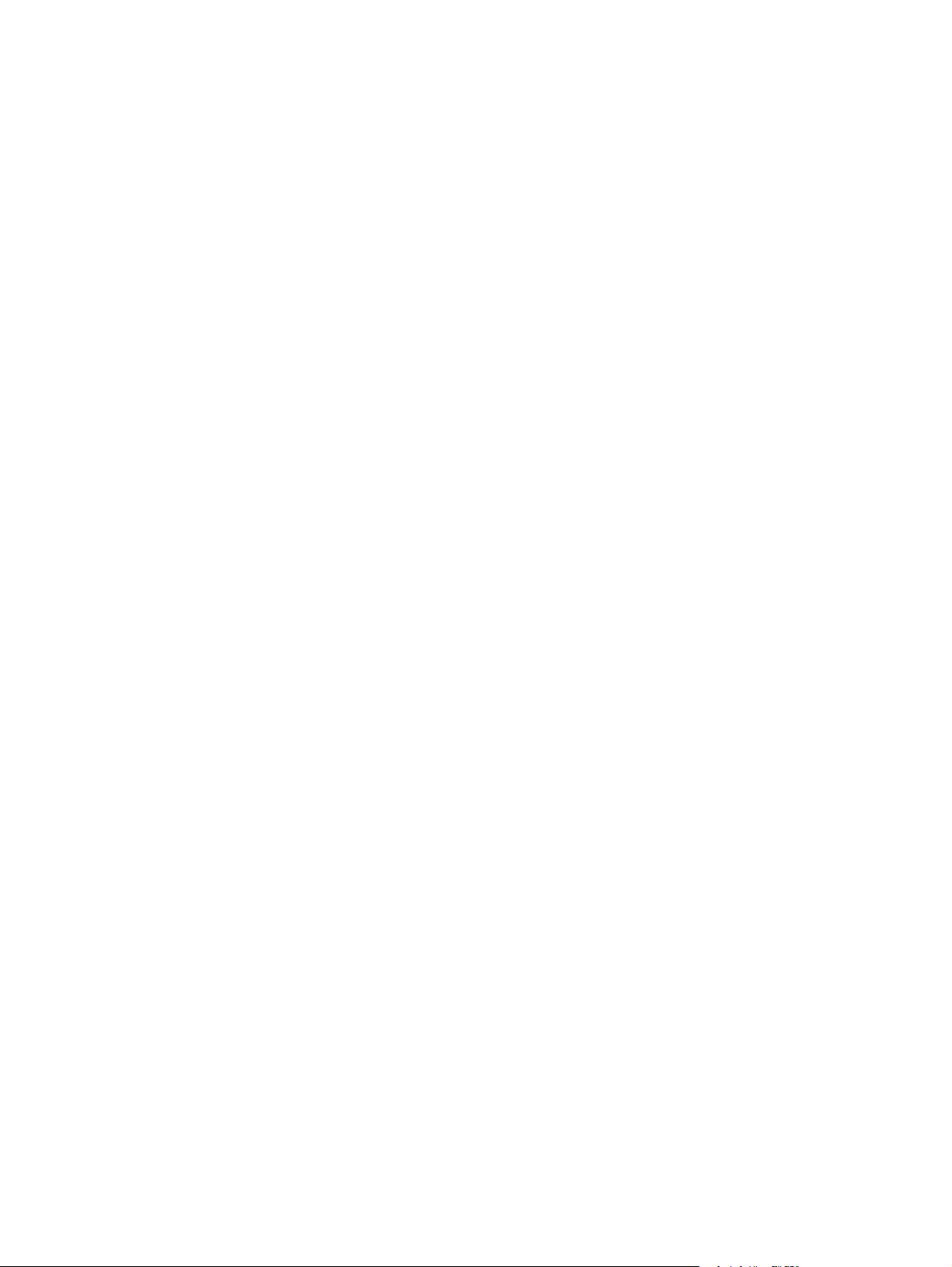
步驟 4:檢查紙張
1. 確定您使用的紙張符合規格。
2. 確定紙張正確裝入進紙匣中。
步驟 5:檢查軟體
1. 確定產品軟體安裝正確。
2. 確認您已安裝本產品適用的列印驅動程式。檢查程式,以確定您使用的是本產品適用的列印驅動程
式。
步驟 6:測試列印功能
1. 請列印一份組態頁。
2. 如果未列印頁面,請確認進紙匣中是否有紙張。
3. 如果本產品卡紙,請清除卡紙。
步驟 7:檢查碳粉匣
列印耗材狀態頁,然後檢查碳粉匣的剩餘壽命。
步驟 8:嘗試從電腦傳送列印工作
1. 嘗試從已安裝產品軟體的另一台電腦列印工作。
2. 檢查 USB 或網路纜線連接。將產品連接到正確連接埠,或重新安裝軟體,選擇您所使用的連接類
型。
3. 若列印品質不佳,請確認列印設定是否適合您所使用的紙材。
ZHTW
解決問題核對清單
81

還原出廠預設值
還原出廠預設值會將所有產品和網路設定還原為出廠預設值。不會重新設定頁數、紙匣尺寸或語言。要
將產品還原為出廠預設值,請執行下列步驟。
注意: 還原出廠預設值會將所有設定還原為出廠預設值,並且會刪除儲存於記憶體中的任何頁面。接
著會自動重新啟動產品。
還原出廠預設值(LCD 控制面板)
1. 在產品控制面板上,按下確定按鈕以開啟功能表。
2. 開啟下列功能表:
●
服務
●
還原預設值
產品會自動重新啟動。
還原出廠預設值(觸控螢幕控制面板)
1. 在產品控制面板上的主畫面中,點選設定 按鈕。
2. 捲動至服務功能表並加以點選。
3. 捲動至還原預設值按鈕並加以點選,然後點選確定按鈕。
產品會自動重新啟動。
82
第 5 章 解決問題 ZHTW

控制面板說明系統
HP LaserJet Pro 400 M401dn 印表機和 HP LaserJet Pro 400 M401dw 印表機機型內建解釋如何使
用各畫面的說明系統。要開啟說明系統,請點選螢幕右上角的 說明
在某些畫面,點選說明後會開啟一個總功能表,讓您搜尋特定主題。您可以點選該功能表的按鈕,瀏覽
功能表結構。
部分說明畫面包含動畫,可引導您完成程序,如清除卡紙。
若是含有設定值或個別工作的畫面,則點選說明後會開啟主題,解釋該畫面的選項。
按鈕。
如果本產品向您發出錯誤或警告的警示,請點選說明
解決問題的說明。
按鈕以開啟描述問題的訊息。訊息也包含協助
ZHTW
控制面板說明系統
83

解譯控制面板訊息
控制面板訊息類型
控制面板訊息會顯示目前產品狀態或可能需要採取行動的情況。
警示與警告訊息暫時出現,並可能需要您確認訊息,確認的方法為:按下 確定 按鈕繼續,或按下取消
按鈕取消工作。某些警告出現時,工作可能無法完成或列印品質可能會受影響。如果警示或警告訊息與
列印相關,且自動繼續功能已開啟,那麼本產品會在警告出現 10 秒而未收到確認後,嘗試繼續進行列
印工作。
嚴重錯誤訊息可能表示某種故障。關閉然後再開啟電源或許可以解決問題。如果嚴重錯誤持續,產品可
能需要維修。
控制面板訊息
<X> 號紙匣中有非預期的紙張尺寸 裝入 <尺寸> 按「確定」
說明
本產品偵測到紙匣中的紙張與紙匣組態不符。
建議的措施
將正確的紙張裝入該紙匣,或將該紙匣設定為裝入紙張的尺寸。
<X> 號紙匣卡紙 清除卡紙然後按「確定」
說明
產品偵測到卡紙。
建議的措施
清除指示位置的卡紙,然後按下確定。
如果此訊息仍然存在,請與 HP 支援部門聯絡。
10.x000 耗材錯誤
說明
碳粉匣記憶體晶片無法讀取或已遺失。
◦
10.0000 = 記憶體晶片錯誤
◦ 10.1000 = 記憶體晶片遺失
建議的措施
84
重新安裝碳粉匣。
先關閉然後再開啟產品電源。
第 5 章 解決問題 ZHTW

如果訊息持續存在,請更換碳粉匣。
49 錯誤 請關閉電源然後再開啟
說明
本產品發生內部錯誤。
建議的措施
關閉本產品電源,至少等候 30 秒,然後開啟本產品電源並等候本產品起始化。
如果您使用穩壓器,請移除之。將產品直接連到牆上插座中。開啟本產品電源。
如果此訊息仍然存在,請與 HP 支援部門聯絡。
50.x 熱凝器錯誤 請關閉電源然後再開啟
說明
產品遭遇熱凝器錯誤。
建議的措施
關閉本產品電源,至少等候 30 秒,然後開啟本產品電源並等候本產品起始化。
關閉本產品電源,至少等待 25 分鐘,然後再開啟本產品電源。
如果您使用穩壓器,請移除之。將產品直接連到牆上插座中。開啟本產品電源。
如果此訊息仍然存在,請與 HP 支援部門聯絡。
51.XX 錯誤 請關閉電源然後再開啟
說明
產品發生內部硬體錯誤。
建議的措施
關閉本產品電源,至少等候 30 秒,然後開啟本產品電源並等候本產品起始化。
如果您使用穩壓器,請移除之。將產品直接連到牆上插座中。開啟本產品電源。
如果此訊息仍然存在,請與 HP 支援部門聯絡。
54.XX 錯誤 請關閉電源然後再開啟
說明
本產品其中一個內部感應器發生錯誤。
ZHTW
建議的措施
關閉本產品電源,至少等候 30 秒,然後開啟本產品電源並等候本產品起始化。
解譯控制面板訊息
85

如果您使用穩壓器,請移除之。將產品直接連到牆上插座中。開啟本產品電源。
如果此訊息仍然存在,請與 HP 支援部門聯絡。
55.X 錯誤 請關閉電源然後再開啟
說明
產品遭遇內部錯誤。
建議的措施
關閉本產品電源,至少等候 30 秒,然後開啟本產品電源並等候本產品起始化。
如果您使用穩壓器,請移除之。將產品直接連到牆上插座中。開啟本產品電源。
如果此訊息仍然存在,請與 HP 支援部門聯絡。
57 風扇錯誤 請關閉電源然後再開啟
說明
產品內部的風扇發生問題。
建議的措施
關閉本產品電源,至少等候 30 秒,然後開啟本產品電源並等候本產品起始化。
如果您使用穩壓器,請移除之。將產品直接連到牆上插座中。開啟本產品電源。
如果此訊息仍然存在,請與 HP 支援部門聯絡。
59.X 錯誤 請關閉電源然後再開啟
說明
本產品其中一個馬達發生問題。
建議的措施
關閉本產品電源,至少等候 30 秒,然後開啟本產品電源並等候本產品起始化。
如果您使用穩壓器,請移除之。將產品直接連到牆上插座中。開啟本產品電源。
如果此訊息仍然存在,請與 HP 支援部門聯絡。
79 維修錯誤 請關閉電源然後再開啟
說明
安裝不相容的 DIMM。
86
第 5 章 解決問題 ZHTW

建議的措施
1. 關閉本產品電源。
2. 安裝本產品支援的 DIMM。
3. 開啟本產品電源。
如果此訊息仍然存在,請與 HP 支援部門聯絡。
79 錯誤 請關閉電源然後再開啟
說明
產品發生內部韌體錯誤。
建議的措施
關閉本產品電源,至少等候 30 秒,然後開啟本產品電源並等候本產品起始化。
如果您使用穩壓器,請移除之。將產品直接連到牆上插座中。開啟本產品電源。
如果此訊息仍然存在,請與 HP 支援部門聯絡。
Rear door open (後側檔門已打開)
說明
本產品後側擋門已打開。
建議的措施
關閉擋門。
已安裝原裝 HP 耗材
說明
安裝了原裝 HP 耗材。
建議的措施
無需執行動作。
不支援的黑色碳粉匣 按「確定」繼續
說明
本產品偵測到安裝的碳粉匣非 HP 製造。
建議的措施
ZHTW
按下確定按鈕繼續執行列印。
解譯控制面板訊息
87

如果您購買的是 HP 耗材,請瀏覽 www.hp.com/go/anticounterfeit。如果使用不支援的耗材,相關服
務或維修不在 HP 保固範圍內。
手動進紙 <尺寸> <類型> 對於可用紙材按下 [確定]
說明
產品設為手動進紙模式。
建議的措施
按下確定按鈕清除訊息,或在 1 號紙匣裝入正確的紙張。
手動雙面列印 在 <X> 號紙匣裝入紙張 按「確定」
說明
已列印手動雙面列印工作的第一面,需要裝入紙張才能處理第二面。
建議的措施
將紙張裝入指示的紙匣,要列印的一面朝上,頁面頂部向外,再按確定按鈕。
卡紙 <位置>
說明
產品偵測到卡紙。
建議的措施
從指示的區域清除卡紙。該工作應該繼續列印。如果沒有,重新列印該工作。
如果此訊息仍然存在,請與 HP 支援部門聯絡。
列印失敗,按「確定」。如果再次發生錯誤,請關閉電源再開啟。
說明
產品無法處理該頁面。
建議的措施
按下確定按鈕以繼續列印工作,但可能會影響輸出。
如果錯誤仍然存在,請關閉電源然後再開啟。重新傳送列印工作。
列印錯誤 按「確定」
說明
88
紙張穿過產品時發生延遲。
第 5 章 解決問題 ZHTW
